Asus M2N 1394 User Manual [de]

Motherboard
M2N 1394
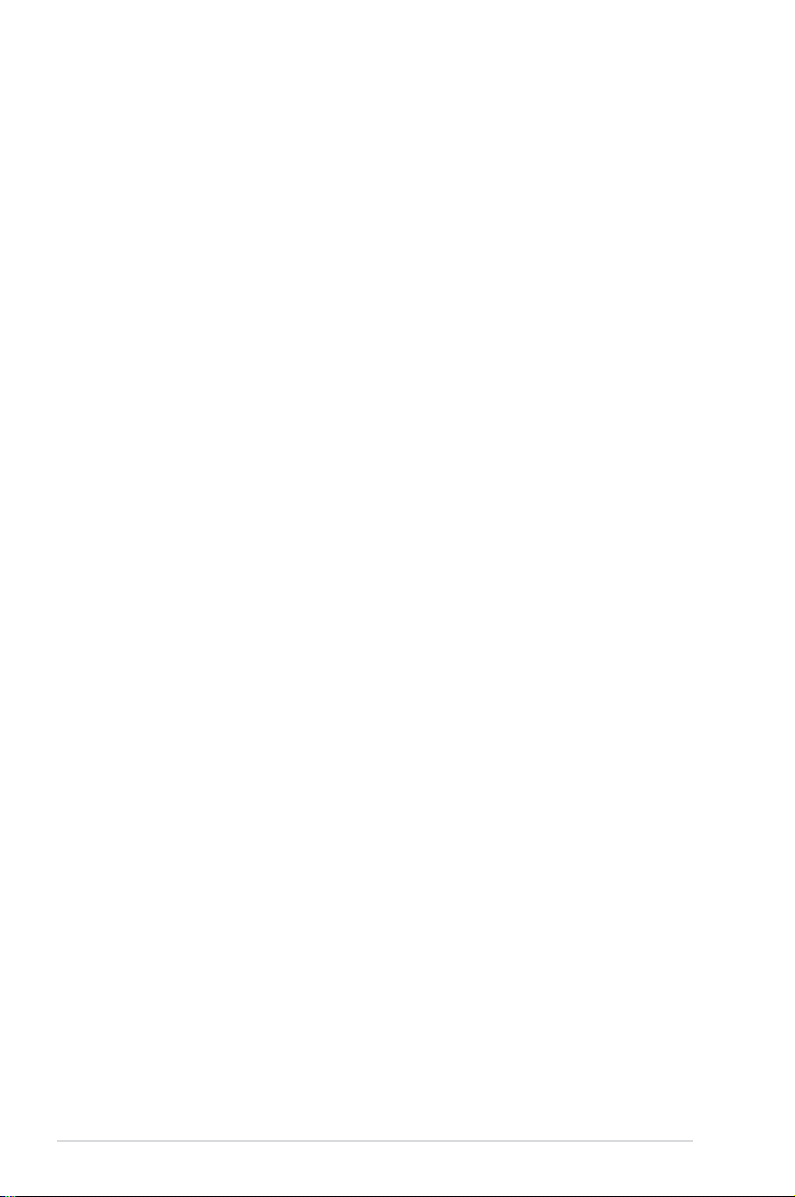
ii
G2794
Erste Ausgabe V1
November 2006
Copyright © 2006 ASUSTeK COMPUTER INC. Alle Rechte vorbehalten.
Kein Teil dieses Handbuchs, einschließlich der darin beschriebenen Produkte und Software,
darf ohne ausdrückliche, schriftliche Genehmigung von ASUSTeK COMPUTER INC.
(“ASUS”) in irgendeiner Form, ganz gleich auf welche Weise, vervielfältigt, übertragen,
abgeschrieben, in einem Wiedergewinnungssystem gespeichert oder in eine andere Sprache
übersetzt werden.
Produktgarantien oder Service werden nicht geleistet, wenn: (1) das Produkt
repariert, modiziert oder abgewandelt wurde, außer schriftlich von ASUS genehmigte
Reparaturen, Modizierung oder Abwandlungen; oder (2) die Seriennummer des
Produkts unkenntlich gemacht wurde oder fehlt.
ASUS STELLT DIESES HANDBUCH “SO, WIE ES IST”, OHNE DIREKTE ODER
INDIREKTE GARANTIEN, EINSCHLIESSLICH, JEDOCH NICHT BESCHRÄNKT AUF
GARANTIEN ODER KLAUSELN DER VERKÄUFLICHKEIT ODER TAUGLICHKEIT
FÜR EINEN BESTIMMTEN ZWECK, ZUR VERFÜGUNG. UNTER KEINEN
UMSTÄNDEN HAFTET ASUS, SEINE DIREKTOREN, VORSTANDSMITGLIEDER,
MITARBEITER ODER AGENTEN FÜR INDIREKTE, BESONDERE, ZUFÄLLIGE
ODER SICH ERGEBENDE SCHÄDEN (EINSCHLIESSLICH SCHÄDEN AUF
GRUND VON PROFITVERLUST, GESCHÄFTSVERLUST, BEDIENUNGSAUSFALL
ODER DATENVERLUST, GESCHÄFTSUNTERBRECHUNG UND ÄHNLICHEM),
AUCH WENN ASUS VON DER WAHRSCHEINLICHKEIT DERARTIGER SCHÄDEN
AUF GRUND VON FEHLERN IN DIESEM HANDBUCH ODER AM PRODUKT
UNTERRICHTET WURDE.
SPEZI F I K ATION E N UND I N F ORMAT I O NEN I N DIESE M HANDB U C H
DIENEN AUSSCHLIESSLICH DER INFORMATION, KÖNNEN JEDERZEIT
OHNE ANKÜNDIGUNG GEÄNDERT WERDEN UND DÜRFEN NICHT ALS
VERPFLICHTUNG SEITENS ASUS AUSGELEGT WERDEN. ASUS ÜBERNIMMT
FÜR EVENTUELLE FEHLER ODER UNGENAUIGKEITEN IN DIESEM HANDBUCH
KEINE VERANTWORTUNG ODER HAFTUNG, EINSCHLIESSLICH DER DARIN
BESCHRIEBENEN PRODUKTE UND SOFTWARE.
In diesem Handbuch angegebene Produkt- und Firmennamen können u.U.
eingetragene Warenzeichen oder Urheberrechte der entsprechenden Firmen sein
und dienen nur der Identizierung oder Erklärung zu Gunsten des Eigentümers, ohne
Rechte verletzen zu wollen.
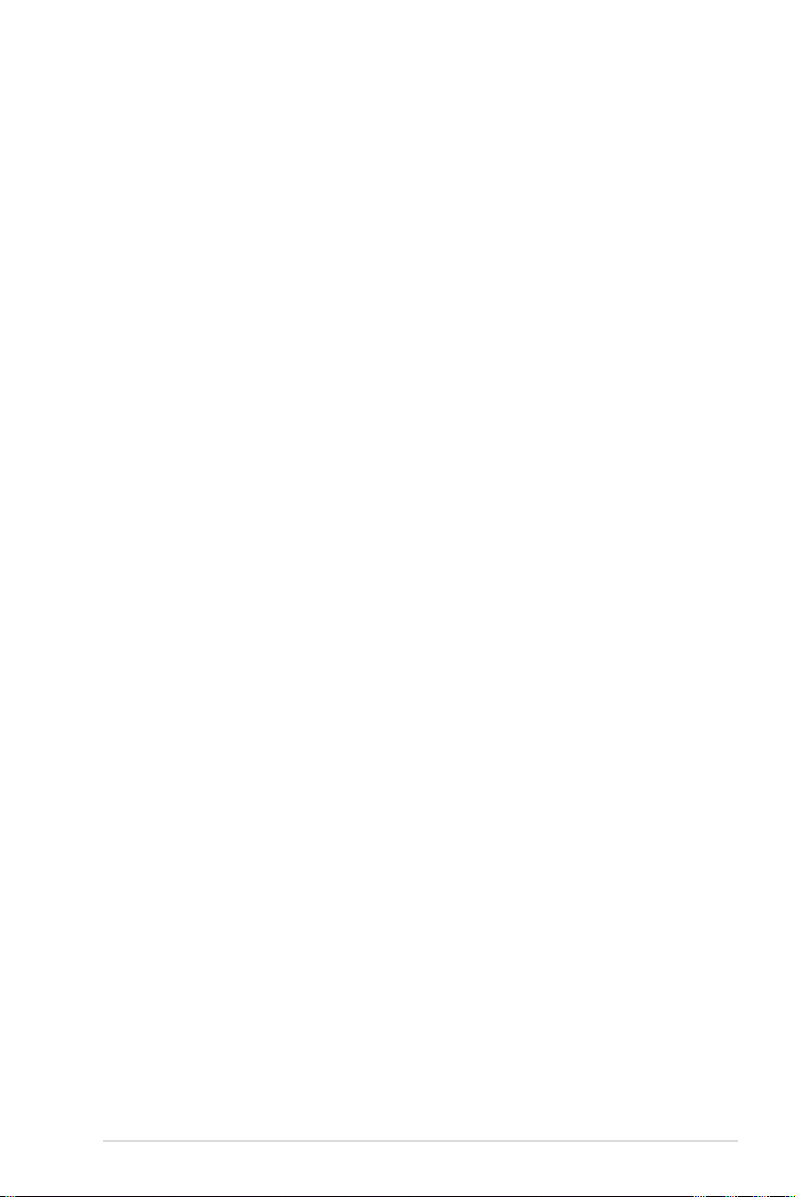
iii
Inhalt
Erklärungen ...................................................................................................vi
Sicherheitsinformationen .............................................................................. vii
M2N 1394 Spezikationsübersicht .............................................................. viii
Kapitel 1: Produkteinführung
1.1 Willkommen! ................................................................................... 1-2
1.2 Paketinhalt ..................................................................................... 1-2
1.3 Sonderfunktionen ........................................................................... 1-2
1.3.1 Leistungsmerkmale des Produkts ................................... 1-2
1.3.2 Innovative ASUS-Funktionen .......................................... 1-5
1.4 Bevor Sie beginnen ........................................................................ 1-6
1.5 Motherboard-Übersicht .................................................................. 1-7
1.5.1 Motherboard-Layout ........................................................ 1-7
1.5.2 Ausrichtung ..................................................................... 1-8
1.5.3 Schraubenlöcher ............................................................. 1-8
1.6 Zentralverarbeitungseinheit (CPU) ................................................. 1-9
1.6.1 Installieren der CPU ........................................................ 1-9
1.6.2 Installieren des CPU-Kühlkörpers und Lüfters ...............1-11
1.7 Systemspeicher ............................................................................ 1-13
1.7.1 Übersicht ....................................................................... 1-13
1.7.2 Speicherkongurationen ............................................... 1-13
Empfohlene Speicherkongurationen .......................................... 1-13
1.7.3 Installieren eines DIMMs ............................................... 1-18
1.7.5 Entfernen eines DIMMs ................................................ 1-18
1.8 Erweiterungssteckplätze .............................................................. 1-19
1.8.1 Installieren einer Erweiterungskarte .............................. 1-19
1.8.2 Kongurieren einer Erweiterungskarte .......................... 1-19
1.8.3 PCI-Steckplätze ............................................................ 1-21
1.8.4 PCI Express x1-Steckplatz ........................................... 1-21
1.8.5 PCI Express x16-Steckplatz ......................................... 1-21
1.9 Jumper ......................................................................................... 1-22
1.10 Anschlüsse ................................................................................... 1-24
1.10.1 Rücktafelanschlüsse ..................................................... 1-24
1.10.2 Interne Anschlüsse ........................................................ 1-25
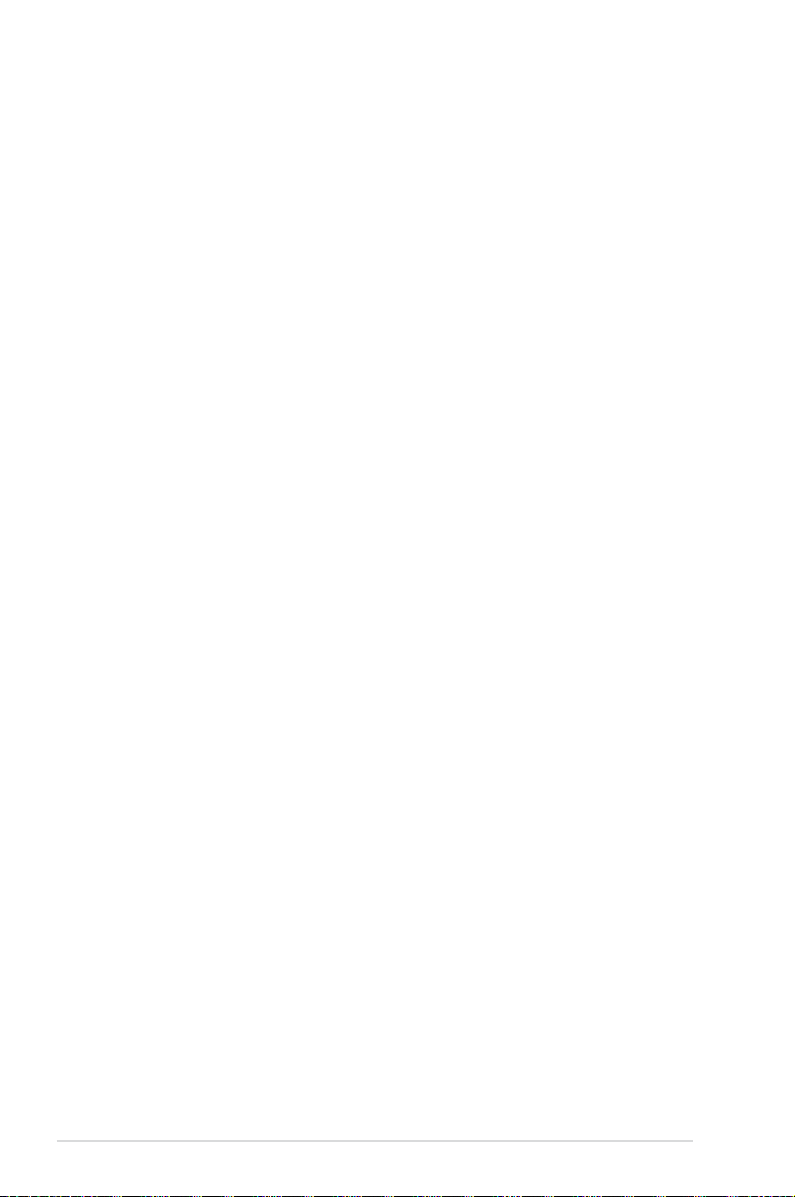
iv
Inhalt
Kapitel 2: BIOS-Setup
2.1 Verwalten und Aktualisieren des BIOS........................................... 2-2
2.1.1 Erstellen einer bootfähigen Diskette ............................... 2-2
2.1.2 ASUS EZ Flash 2-Programm .......................................... 2-3
2.1.3 AFUDOS-Programm ....................................................... 2-4
2.1.4 ASUS CrashFree BIOS 3-Programm .............................. 2-6
2.1.5 ASUS Update-Programm ................................................ 2-8
2.2 BIOS-Setupprogramm ...................................................................2-11
2.2.1 BIOS-Menübildschirm ................................................... 2-12
2.2.2 Menüleiste ..................................................................... 2-12
2.2.3 Navigationstasten ......................................................... 2-12
2.2.4 Menüelemente .............................................................. 2-13
2.2.5 Untermenüelemente ..................................................... 2-13
2.2.6 Kongurationsfelder ...................................................... 2-13
2.2.7 Pop-up-Fenster ............................................................. 2-13
2.2.8 Bildlaueiste .................................................................. 2-13
2.2.9 Allgemeine Hilfe ............................................................ 2-13
2.3 Main-Menü ................................................................................... 2-14
2.3.1 System Time ................................................................. 2-14
2.3.2 System Date ................................................................. 2-14
2.3.3 Legacy Diskette A ......................................................... 2-14
2.3.4 IDE-Konguration .......................................................... 2-15
2.3.5 Primäre IDE Master/Slave ............................................ 2-15
2.3.6 SATA1, SATA2, SATA3 und SATA4 ............................... 2-17
2.3.7 Systeminformationen .................................................... 2-18
2.4 Advanced-Menü ........................................................................... 2-19
2.4.1 Jumperfreie Konguration ............................................. 2-19
2.4.2 CPU-Konguration ........................................................ 2-21
2.4.3 Chipsatz ........................................................................ 2-22
2.4.4 Onboard-Gerätekonguration ....................................... 2-27
2.4.5 PCI PnP ........................................................................ 2-28
2.4.6 USB-Konguration ........................................................ 2-29
2.5 Power-Menü ................................................................................. 2-30
2.5.1 Suspend Mode .............................................................. 2-30
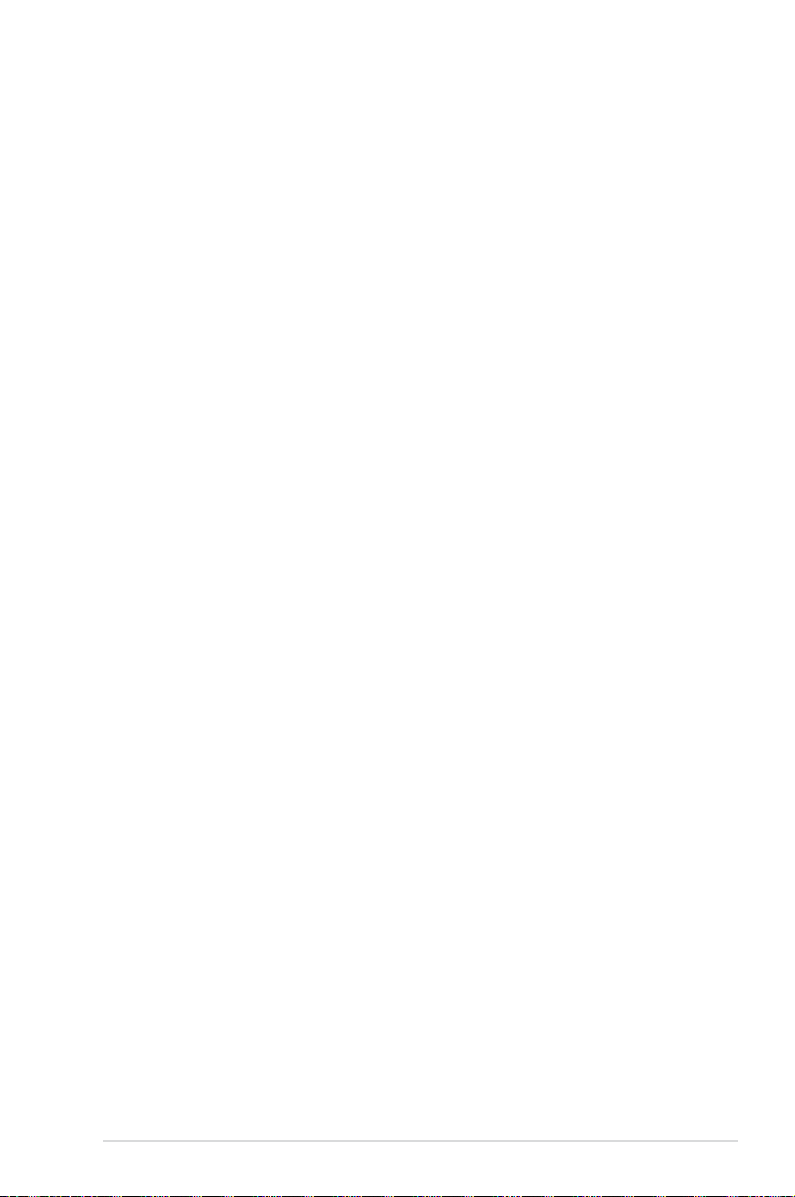
v
Inhalt
2.5.2 ACPI Support [ACPI v1.0] ............................................. 2-30
2.5.3 ACPI APIC Support ...................................................... 2-30
2.5.4 APM-Konguration ........................................................ 2-31
2.5.5 Hardware-Überwachung ............................................... 2-32
2.6 Boot-Menü .................................................................................... 2-33
2.6.1 Bootgerätepriorität ........................................................ 2-33
2.6.2 Booteinstellungskonguration ....................................... 2-34
2.6.3 Sicherheit ..................................................................... 2-35
2.7 Tools-Menü ................................................................................... 2-37
2.7.1 ASUS EZ Flash 2 .......................................................... 2-37
2.7.2 ASUS O.C. Prole ......................................................... 2-38
2.8 Exit-Menü ..................................................................................... 2-39
Kapitel 3: Software- Unterstützung
3.1 Installieren eines Betriebssystems ................................................. 3-2
3.2 Support-CD-Informationen ............................................................. 3-2
3.2.1 Ausführen der Support-CD ............................................. 3-2
3.2.2 Drivers-Menü .................................................................. 3-3
3.2.3 Utilities-Menü .................................................................. 3-4
3.2.4 Make Disk-Menü ............................................................. 3-5
3.2.5 Manuals-Menü ................................................................ 3-6
3.2.6 ASUS Kontaktdaten ........................................................ 3-7
3.2.7 Weitere Informationen ..................................................... 3-7
3.3 Erstellen einer RAID-Treiberdiskette .............................................. 3-9
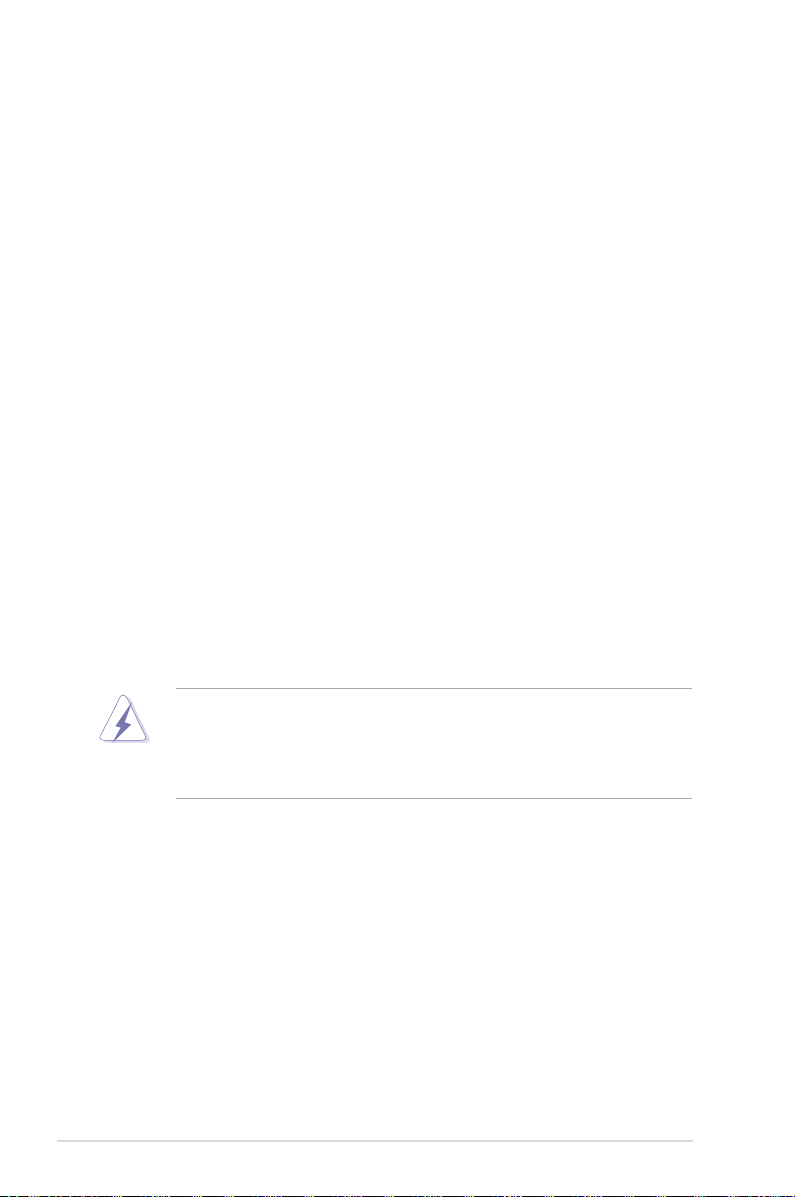
vi
Erklärungen
Erklärung der Federal Communications Commission
Dieses Gerät stimmt mit den FCC-Vorschriften Teil 15 überein. Sein Betrieb
unterliegt folgenden zwei Bedingungen:
• Dieses Gerät darf keine schädigenden Interferenzen erzeugen, und
• Dieses Gerät muss alle empfangenen Interferenzen aufnehmen, einschließlich
derjenigen, die einen unerwünschten Betrieb erzeugen.
Dieses Gerät ist auf Grund von Tests für Übereinstimmung mit den Einschränkungen
eines Digitalgeräts der Klasse B, gemäß Teil 15 der FCC-Vorschriften, zugelassen.
Diese Einschränkungen sollen bei Installation des Geräts in einer Wohnumgebung
auf angemessene Weise gegen schädigende Interferenzen schützen. Dieses Gerät
erzeugt und verwendet Hochfrequenzenergie und kann, wenn es nicht gemäß
den Anweisungen des Herstellers installiert und bedient wird, den Radio- und
Fernsehempfang empndlich stören. Es wird jedoch nicht garantiert, dass bei einer
bestimmten Installation keine Interferenzen auftreten. Wenn das Gerät den Radio-
oder Fernsehempfang empndlich stört, was sich durch Aus- und Einschalten des
Geräts feststellen lässt, ist der Benutzer ersucht, die Interferenzen mittels einer oder
mehrerer der folgenden Maßnahmen zu beheben:
• Empfangsantenne neu ausrichten oder an einem anderen Ort aufstellen.
• Den Abstand zwischen dem Gerät und dem Empfänger vergrößern.
• Das Gerät an die Steckdose eines Stromkreises anschließen, an die nicht
auch der Empfänger angeschlossen ist.
• Den Händler oder einen erfahrenen Radio-/Fernsehtechniker um Hilfe bitten.
Erklärung des kanadischen Ministeriums für
Telekommunikation
Dieses Digitalgerät überschreitet keine Grenzwerte für Funkrauschemissionen
der Klasse B, die vom kanadischen Ministeriums für Telekommunikation in den
Funkstörvorschriften festgelegt sind.
Dieses Digitalgerät der Klasse B stimmt mit dem kanadischen ICES-003
überein.
Um Übereinstimmung mit den FCC-Vorschriften zu gewährleisten, müssen
abgeschirmte Kabel für den Anschluss des Monitors an die Grakkarte
verwendet werden. Änderungen oder Modizierungen dieses Geräts, die nicht
ausdrücklich von der für Übereinstimmung verantwortlichen Partei genehmigt
sind, können das Recht des Benutzers, dieses Gerät zu betreiben, annullieren.
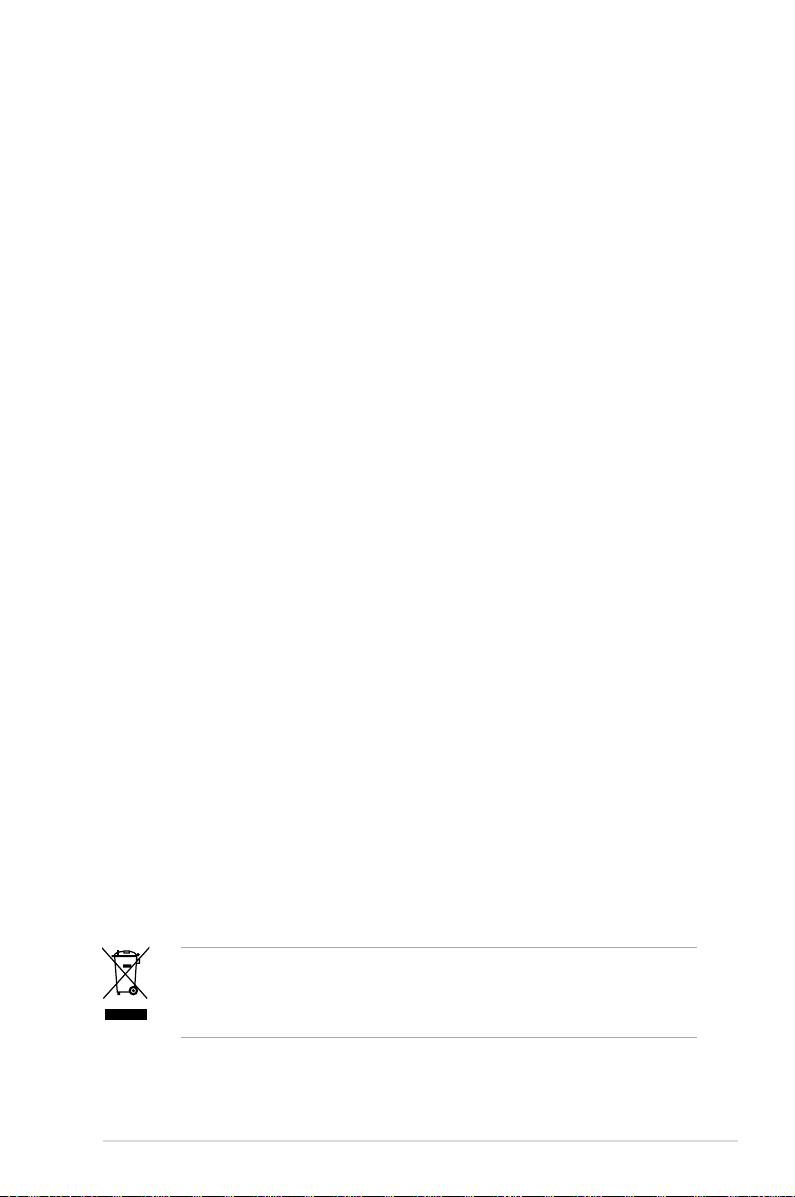
vii
Sicherheitsinformationen
Elektrische Sicherheit
• Um die Gefahr eines Stromschlags zu verhindern, ziehen Sie die Netzleitung
aus der Steckdose, bevor Sie das System an einem anderen Ort aufstellen.
• Beim Anschließen oder Trennen von Geräten an das oder vom System
müssen die Netzleitungen der Geräte ausgesteckt sein, bevor die Signalkabel
angeschlossen werden. Ziehen Sie ggf. alle Netzleitungen vom aufgebauten
System, bevor Sie ein Gerät anschließen.
• Vor dem Anschließen oder Ausstecken von Signalkabeln an das oder vom
Motherboard müssen alle Netzleitungen ausgesteckt sein.
• Erbitten Sie professionelle Unterstützung, bevor Sie einen Adapter oder eine
Verlängerungsschnur verwenden. Diese Geräte könnte den Schutzleiter
unterbrechen.
• Prüfen Sie, ob die Stromversorgung auf die Spannung Ihrer Region
richtig eingestellt ist. Sind Sie sich über die Spannung der von Ihnen
benutzten Steckdose nicht sicher, erkundigen Sie sich bei Ihrem
Energieversorgungsunternehmen vor Ort.
• Ist die Stromversorgung defekt, versuchen Sie nicht, sie zu reparieren.
Wenden Sie sich an den qualizierten Kundendienst oder Ihre Verkaufsstelle.
Betriebssicherheit
• Vor Installation des Motherboards und Anschluss von Geräten müssen Sie alle
mitgelieferten Handbücher lesen.
• Vor Inbetriebnahme des Produkts müssen alle Kabel richtig angeschlossen
sein und die Netzleitungen dürfen nicht beschädigt sein. Bemerken Sie eine
Beschädigung, kontaktieren Sie sofort Ihren Händler.
• Um Kurzschlüsse zu vermeiden, halten Sie Büroklammern, Schrauben und
Heftklammern fern von Anschlüssen, Steckplätzen, Sockeln und Stromkreisen.
• Vermeiden Sie Staub, Feuchtigkeit und extreme Temperaturen. Stellen Sie das
Produkt nicht an einem Ort auf, wo es nass werden könnte.
• Stellen Sie das Produkt auf eine stabile Fläche.
• Sollten technische Probleme mit dem Produkt auftreten, kontaktieren Sie den
qualizierten Kundendienst oder Ihre Verkaufsstelle.
Das durchgestrichene Symbol der Mülltonne zeigt an, dass das Produkt
(elektrisches und elek-tronisches Zubehör) nicht im normalen Hausmüll
entsorgt werden sollte. Bitte erkundigen Sie sich nach lokalen Regelungen zur
Entsorgung von Elektroschrott.
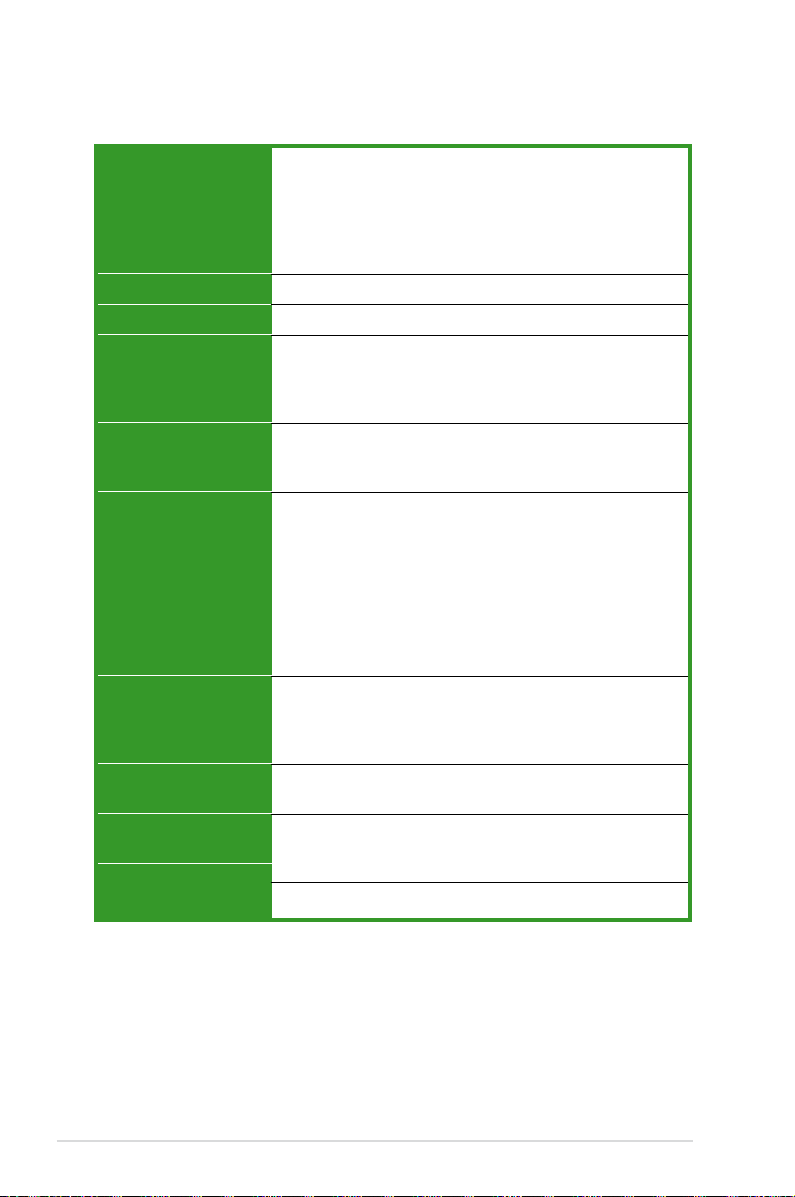
viii
(Fortsetzung auf der nächsten Seite)
CPU
Chipsatz
Front Side Bus
Arbeitsspeicher
Erweiterungssteckplätze
Speicherung
High Denition Audio
LAN
IEEE 1394a
USB
Unterstützt AMD-Sockel AM2 für AMD Athlon™ 64 FX-AMD Athlon™ 64 FX /Athlon™ 64X2-/Athlon™ X2-/Sempron-Prozessoren-Prozessoren
AMD64-Architektur ermöglicht gleichzeitige 32-Bit und
64-Bit-Berechnung
Unterstützt AMD Cool ‘n’ Quiet™-Technologie
Bereit für AMD Live!™
NVIDIA nForce® 430 MCP
2000/1600 MT/s
Dual-Channel Arbeitsspeicherarchitektur
4 x 240-pol. DIMM-Sockel unterstützen bis zu 8 GB
ungepufferte/ECC und nicht-ECC 800/667/533 MHz
DDR2 Speichermodule
1 x PCI Express™ x16-Steckplatz
2 x PCI Express™ x1-Steckplatze
3 x PCI-Steckplätze
NVIDIA® nForce® 430 MCP unterstützt:
- 1 x IDE-Anschluss für bis zu zwei Ultra DMA
133/100/66/33-Geräte
- 4 x Serial ATA 3.0 Gb/s-Anschlüsse unterstützen vier
Serial ATA-Geräte
- RAID 0-, RAID1-, RAID 0+1-, RAID 5- und JBOD Kongurationen über mehrere Serial ATA-Laufwerke
mit Hilfe des integrierten NVIDIA® MediaShield™
RAID-Controllers
SoundMAX® ADI AD1988A 6 Kanal CODEC Kanal CODEC
Unterstützt Buchsenerkennungs- und
Enumeration-Technologie
S/PDIF-Ausgang
NVIDIA® nForce® 430 MCP integriertes Gigabit MAC mit
externem Attansic PHY
VIA VT6308P Controller unterstützt:
- 2 x IEEE 1394a-Anschlüsse (einer an der Board Mitte, einer auf der Rückseite)
Unterstützt bis zu 10 USB 2.0/1.1-Anschlüsse

ix
Sonderfunktionen
BIOS-Funktionen
Rücktafelanschlüsse
Interne Anschlüsse
Stromversorgungsanforderungen
Formfaktor
Inhalt der SupportCD
ASUS Q-Fan 2 (nur für den 4-pol. CPU-Lüfter)
ASUS EZ DIY:
- Q-Connector
- CrashFree BIOS 3
- EZ Flash 2
ASUS MyLogo 2™
4 Mb Flash ROM, Award BIOS,Green, PnP, DMI 2.0,
Wfm2.0, ACPI v 2.0a, SM BIOS v 2.3
1 x parallele Schnittstelle
1 x LAN (RJ-45)-Anschluss
4 x USB 2.0-Anschlüsse
1 x Koaxialer S/PDIF-Ausgang
1 x IEEE 1394a
1 x PS/2-Tastaturanschluss
1 x PS/2-Mausanschluss
6-Kanal Audioanschlüsse
1 x Fronttafelaudioanschluss
1 x CD-Audioeingang
1 x CPU-Lüfteranschluss
1 x Gehäuselüfteranschluss
1 x Netzteillüfteranschluss
1 x Diskettenlaufwerksanschluss
1 x S/PDIF-Ausgang
1 x PRI_IDE-Anschluss für zwei Geräte
4 x Serial ATA-Anschlüsse
3 x USB 2.0-Anschlüsse für 6 weitere USB 2.0-Ports
1 x 24-pol. ATX-Stromanschluss
1 x 4-pol. x ATX 12V-Stromanschluss
1 x Gehäuseeinbruchsanschluss
1 x Systemtafelanschluss
ATX-Netzteil (mit 24-pol. und 4-pol. 12V-Steckern)
Entspricht ATX 12 V 2.0
ATX-Formfaktor: 12 in x 8.1 in (30.5 cm x 20.6 cm)
Treiber
ASUS PC Probe II
ASUS Update
NVIDIA® MediaShield™ RAID
Antivirus-Software (OEM-Version)
*Die Spezikationen können ohne Vorankündigung geändert werden.
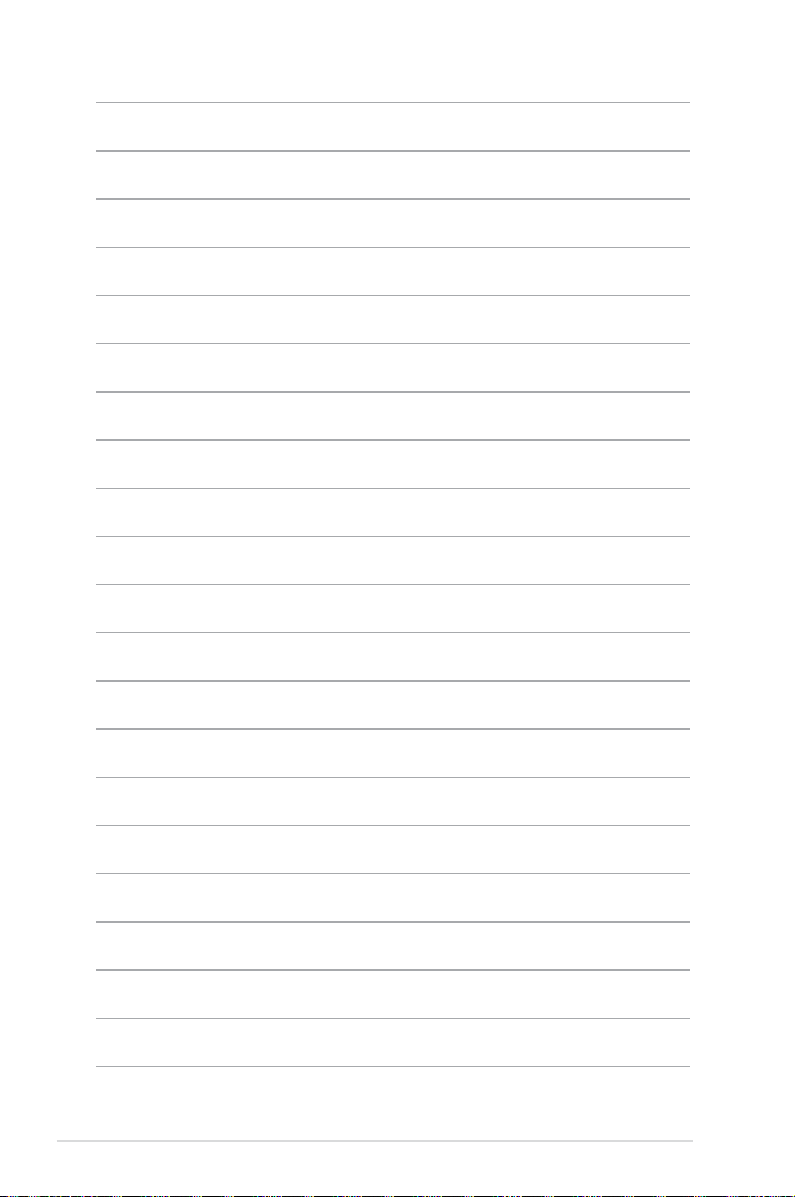
x
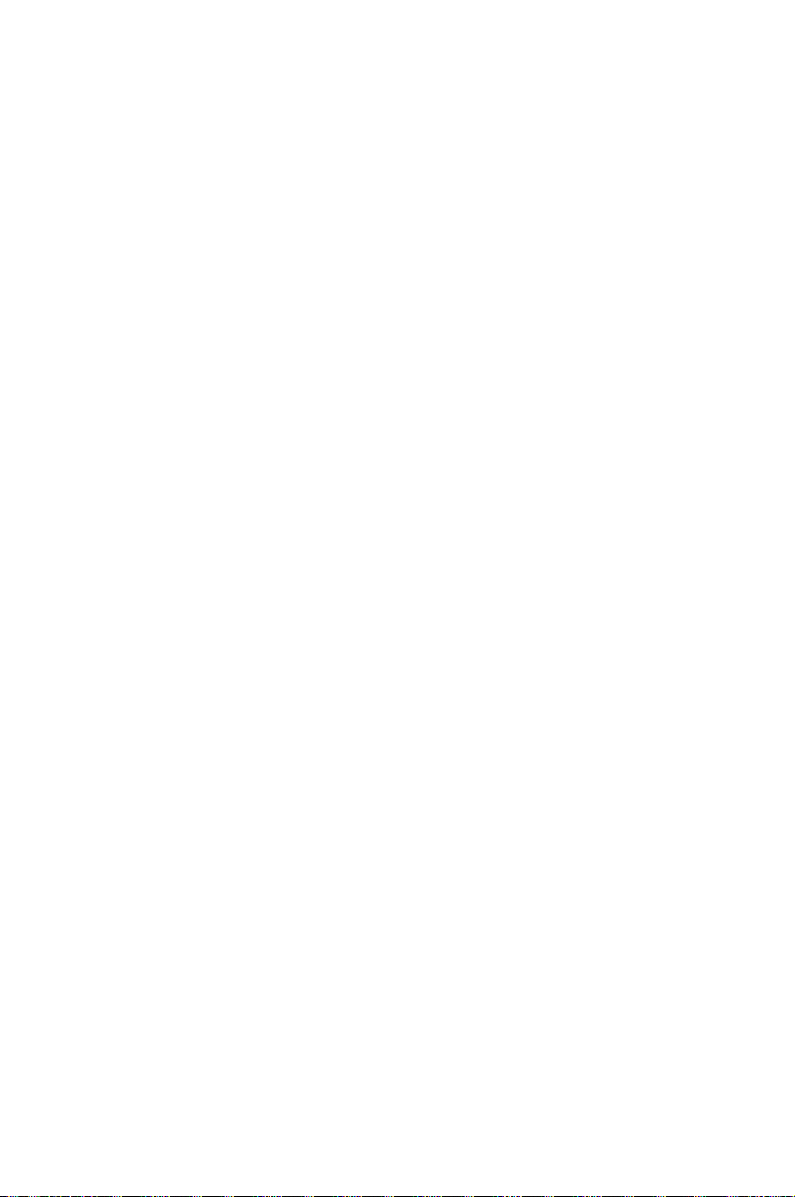
1
Dieses Kapitel beschreibt die
Leistungsmerkmale des Motherboards und
die unterstützten neuen Technologien.
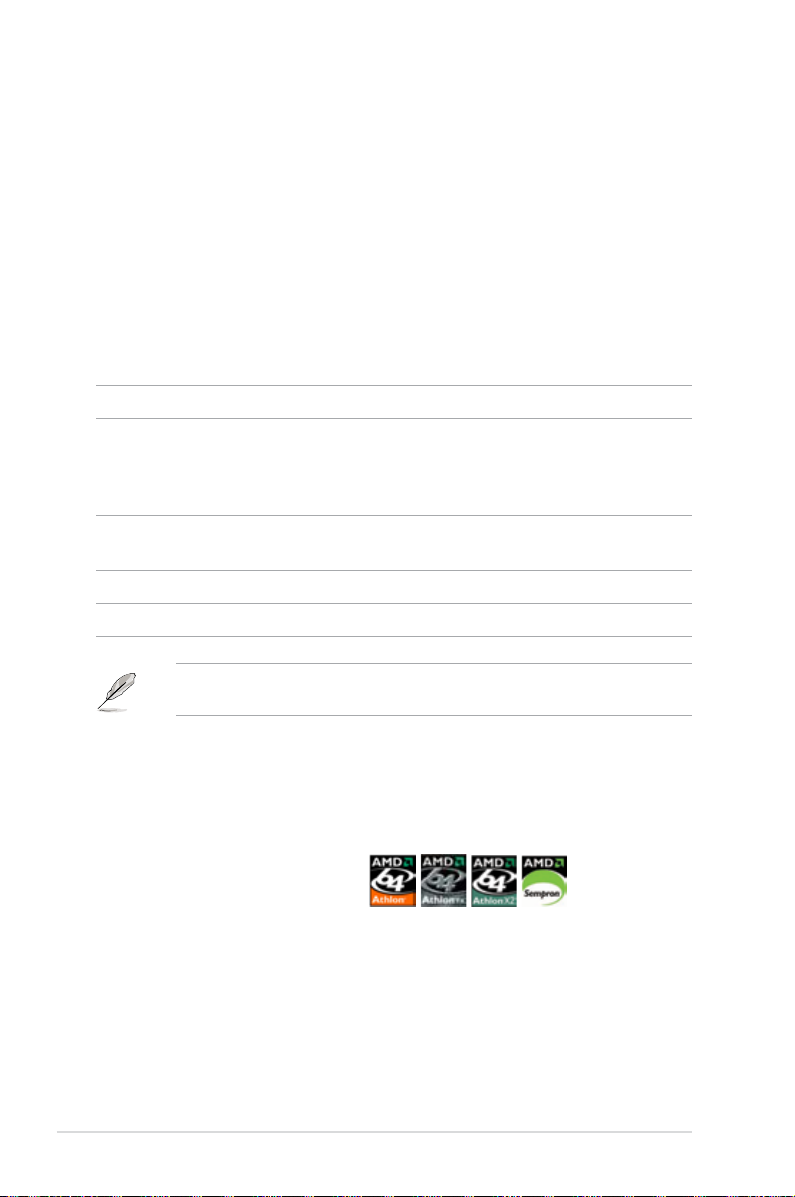
1-2
Kapitel 1: Produkteinführung
1.1 Willkommen!
Vielen Dank für den Kauf eines ASUS® M2N 1394 Motherboards!
Eine Vielzahl von neuen Funktionen und neuesten Technologien
sind in dieses Motherboard integriert und machen es zu einem
weiteren hervorragenden Produkt in der langen Reihe der ASUS
Qualitätsmotherboards!
Vor der Installation des Motherboards und Ihrer Hardwaregeräte sollten Sie
die im Paket enthaltenen Artikel anhand folgender Liste überprüfen.
Sollten o.g. Artikel beschädigt oder nicht vorhanden sein, wenden Sie sich bitte
an Ihren Händler.
1.2 Paketinhalt
Stellen Sie sicher, dass Ihr Motherboardpaket die folgenden Artikel enthält.
Motherboard ASUS M2N 1394 Motherboard
Kabel 2 x Serial ATA-Signalkabel
1 x Serial ATA-Stromkabel
1 x Ultra DMA 133/100/66-Kabel
1 x Diskettenlaufwerkskabel
Zubehör E/A-Abdeckung
Q-Connector Kit (nur in der Einzelhandelsversion)Q-Connector Kit (nur in der Einzelhandelsversion)
Anwendungs-CD ASUS Motherboard Support -CD
Dokumentation Benutzerhandbuch
1.3 Sonderfunktionen
1.3.1 Leistungsmerkmale des Produkts
Neueste Prozessortechnologie
Das Motherboard ist mit einem aufgelöteten 940-pol. AM2-Sockel
ausgestattet, der AMD Athlon™ 64 X2-/AMD Athlon™ 64-/AMD Athlon™ 64
FX-/AMD Sempron™-Prozessoren unterstützt. Mit Hilfe eines integrierten
Speicherkontrollers mit niedriger Latenz und hoher Bandbreite sowie
eines besonders skalierbaren, auf der HyperTransport™-Technologie
basierenden Systembus bietet dieses Motherboard eine leistungsstarke
Plattform für die verschiedensten Ansprüche an Datenberechnung, größere
Arbeitsproduktivität und erweiterte digitale Multimedia-Erfahrungen. Details
siehe Seite 1-9.
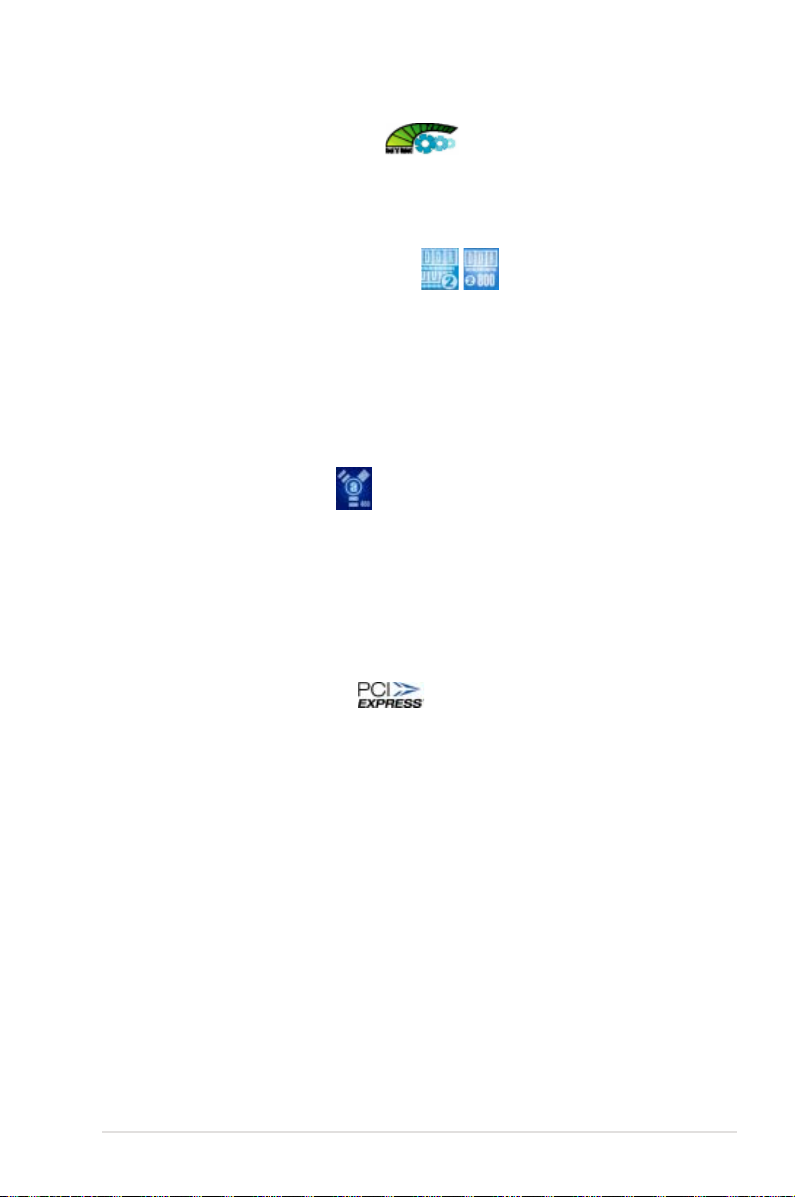
ASUS M2N 1394
1-3
AMD Cool ‘n’ Quiet-Technologie
Das Motherboard unterstützt die AMD Cool ‘n’ Quiet!™-Technologie, welche
die Geschwindigkeit, die Spannung und den Stromverbrauch des Prozessors
dynamisch und automatisch, je nach Arbeitslast, verändert.
DDR2 Arbeitsspeicherunterstützung
Das Motherboard unterstützt DDR2-Arbeitspeicher mit einer Datentransferrate
von 800/667/533 MHz, um den höheren Bandbreitenanforderungen der
neuesten 3D-Grak-, Multimedia- und Internetanwendungen gerecht zu
werden. Die Dual-Channel DDR2-Architektur verdoppelt die Bandbreite Ihres
Arbeitsspeichers, um die Systemleistung zu erhöhen und Engpässe mit einer
Spitzenbandbreite von bis zu 12,8 GB/s zu beseitigen. Details siehe Seiten
1-13 bis 1-17.
IEEE 1394a-Unterstützung
Die IEEE 1394a-Schnittstelle bietet eine Hochgeschwindigkeitsverbindung.
zwischen PC und allen Geräten, die den IEEE1394a-Standard
unterstützen. Der IEEE 1394a-Anschluss macht einfache, günstige,
datenintensive, asynchrone (Echtzeit-) Übertragung zwischen Computern,
Periepheriegeräten und anderen elektronischen Geräten wie Camcordern,
Viderecordern, Druckern, Fernsehern und digitalen Kameras mit einer
Übertragungsrate von bis zu 400 Mbps möglich. Details siehe Seite 1-30.
PCI Express™-Schnittstelle
Das Motherboard unterstützt PCI Express, die neueste E/AVerbindungstechnologie, die den PCI-Bus beschleunigt. PCI Express führt
serielle Punkt-zu -Punkt Verbindungen zwischen Geräten aus und erlaubt
höhere Taktfrequenzen durch Übertragung der Daten in Paketen. Diese
superschnelle Schnittstelle ist Software-kompatibel mit existierenden PCI-
Spezikationen. Details siehe Seite 1-18.
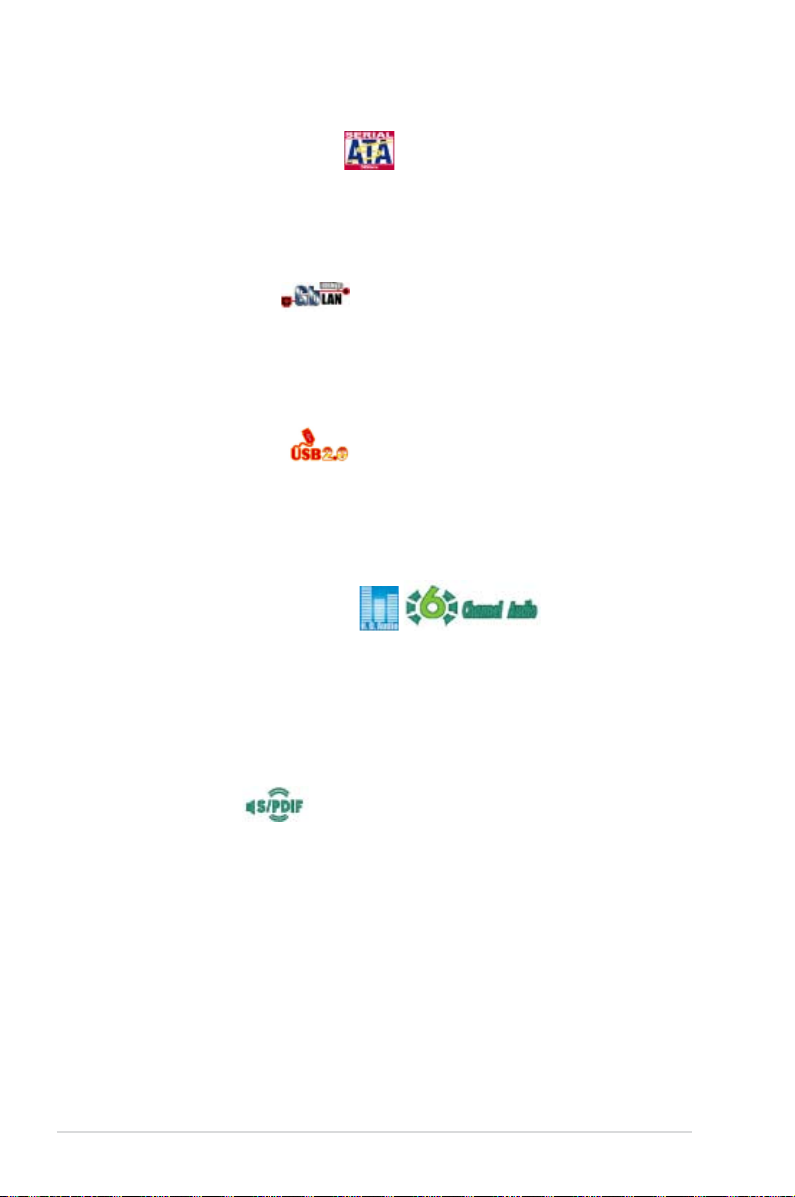
1-4
Kapitel 1: Produkteinführung
Serial ATA 3Gb/s technology
Das Motherboard unterstützt SATA-Festplatten der nächsten Generation,
die auf der neuen SATA 3Gb/s Speicherspezikation basieren. Die
integrierte NVIDIA® nForce 430 MCP Southbridge ermöglicht RAID 0, RAID
1, RAID 0+1, RAID 5 und JBOD-Kongurationen für vier SATA-Anschlüsse.
Gigabit LAN-Lösung
Das Motherboard ist mit einem Gigabit LAN Controller ausgestattet, mit
dem Ihren Netzwerkanforderungen in jeder Weise genüge getan wird. Dieser
Netzwerk-Controller liefert Ihnen für Ihre Internetverbindung, Ihr LAN, und
die gemeinsame Nutzung von Daten eine schnellere Datenbandbreite.
USB 2.0-Technologie
Das Motherboard verwendet die Universal Serial Bus (USB) 2.0-
Spezikation, die die Verbindungsgeschwindigkeit von der 12 Mbps
Bandbreite bei USB 1.1 auf 480 Mbps entscheidend erhöht. USB 2.0 ist
abwärts kompatibel mit USB 1.1.
6-Kanal High Denition Audio
Auf dem Motherboard ist derADIADI® AD 1988A High Denition Audio 8-Kanal High Denition Audio 8-Kanal
Audio-CODEC integriert. Dieser CODEC ist voll kompatibel mit dem Intel®
High Denition Audio-Standard (192 KHz, 24-Bit Audio). Mit dem CODEC,
6-Kanal-Audioanschlüssen und S/PDIF-Schnittstellen können Sie Ihren
Computer mit Heimkinodecodern verbinden, um kristallklare Digitalsounds
zu erzeugen.
S/PDIF-Ausgang
Die S/PDIF-Funktion des Motherboards verwandelt Ihren Computer in ein
Spitzen-Unterhaltungssystem, mit Digitalverbindungen zu leistungsstarken
Lautsprechersystemen.
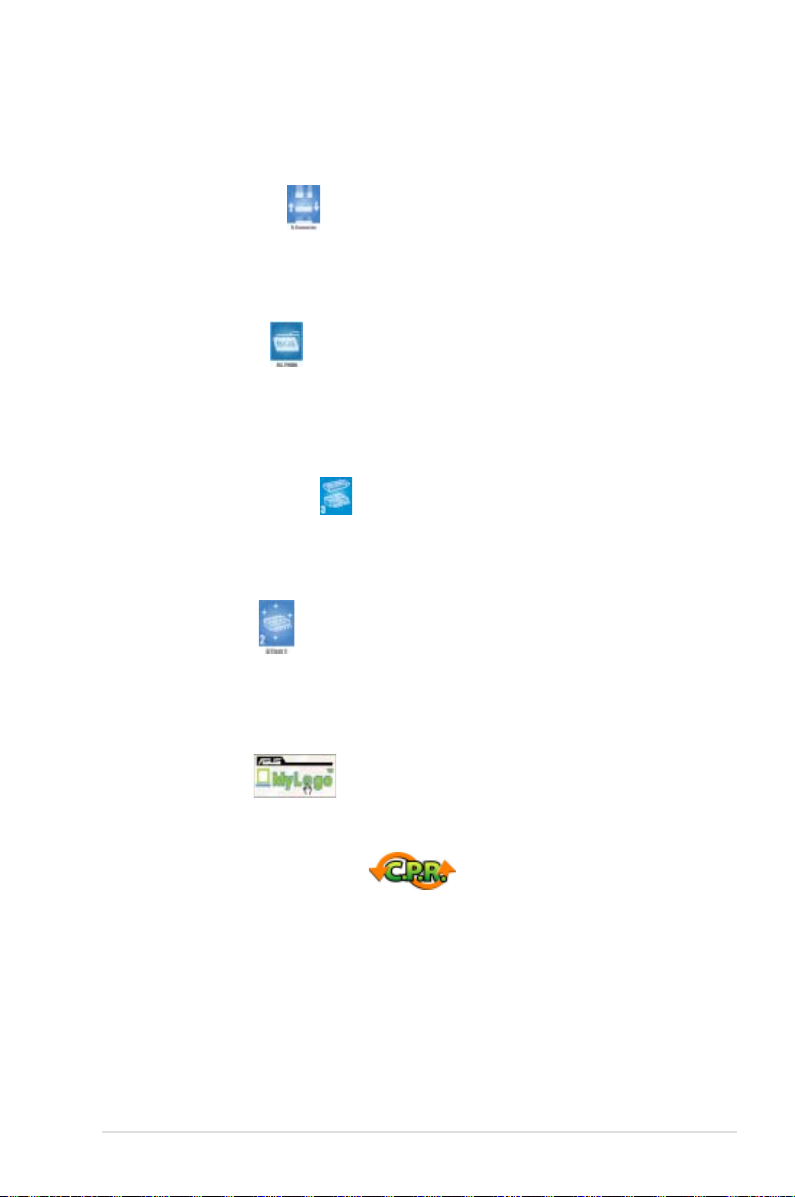
ASUS M2N 1394
1-5
1.3.2 Innovative ASUS-Funktionen
ASUS Q-Connector
Mit dem ASUS Q-Connector können Sie Gehäusefronttafelkabel in nur
wenigen Schritten anschließen und entfernen. Dieses einzigartige Modul
erleichtert Ihnen den Kabelanschluss und verhindert falsche Verbindungen.
ASUS O.C. Prole
Mit dem ASUS O.C. Pro le können Benutzer mehrere BIOS-Einstellungen
problemlos speichern oder laden. Die BIOS-Einstellungen können im CMOS
oder einer separaten Datei gespeichert werden; dadurch erhalten Nutzer die
Möglichkeit, ihre bevorzugten Einstellungen untereinander auszutauschen.
ASUS CrashFree BIOS 3
Diese Funktion erlaubt Ihnen, die originalen BIOS-Daten von der Support-CD
wiederherzustellen, wenn die BIOS-Codes und -Daten beschädigt wurden.
Dadurch müssen Sie keinen Ersatz-ROM-Chip kaufen.
ASUS EZ Flash 2
Mit ASUS EZ Flash 2 können Sie das System-BIOS über einen vorher
festgelegten Tastendruck aktualisieren, auch wenn das Betriebssystem
noch nicht hochgefahren ist, und sind dabei nicht auf ein DOS-Programm
oder eine Diskette angewiesen. Details siehe Seite 2-3.
ASUS MyLogo™
Mit dieser neuen Funktion des Motherboards können Sie Ihrem System mit
anpassbaren, individuellen Startlogos Stil verleihen.
C.P.R. (CPU Parameter Recall)
Die C.P.R.-Funktion des Motherboard-BIOS erlaubt Ihnen, das BIOS
automatisch auf die Standardeinstellungen zurückzustellen, falls sich das
System beim Übertakten aufgehängt hat. Wenn sich das System aufhängt,
müssen Sie dank C.P.R. das Gehäuse nicht mehr öffnen, um die RTC-Daten
zu löschen. Starten Sie einfach das System neu, um zuvor gespeicherte
Einstellungen wiederherzustellen.
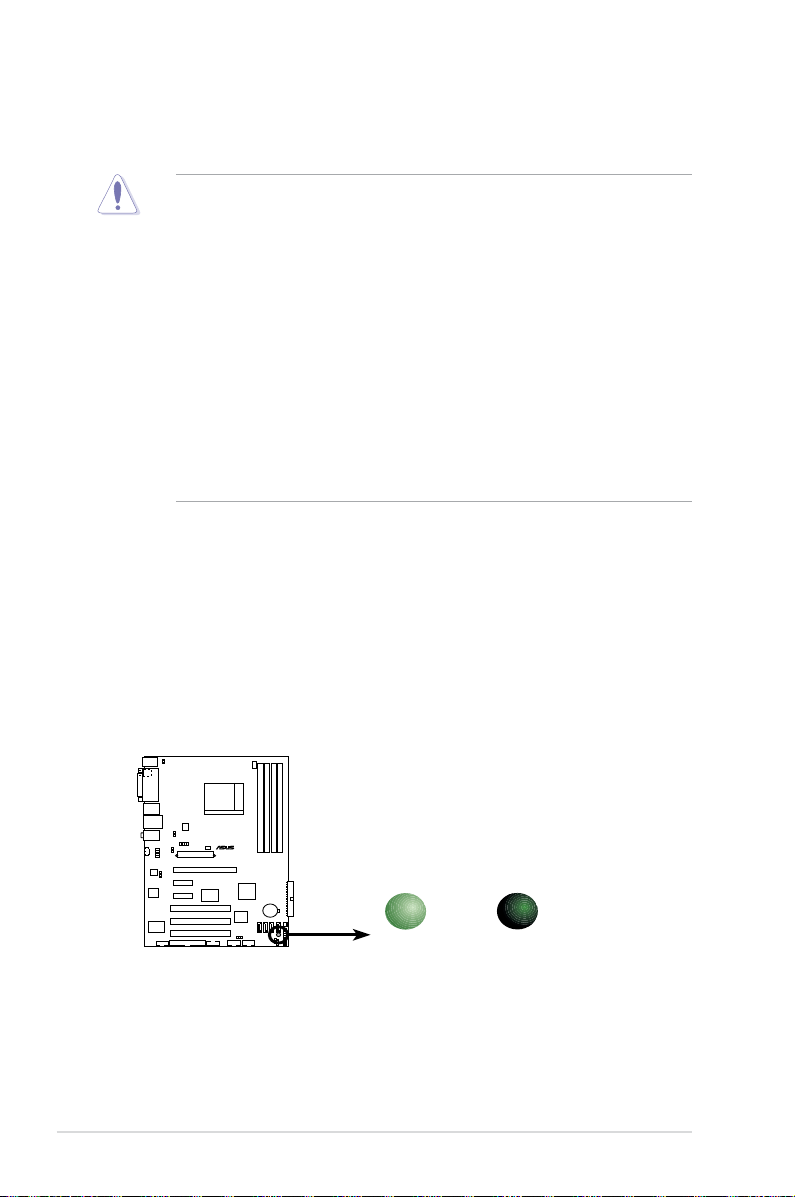
1-6 Kapitel 1: Produktbeschreibung
1.4 Bevor Sie beginnen
Beachten Sie bitte vor dem Installieren der Motherboard-Komponenten oder
dem Ändern von Motherboard-Einstellungen folgende Vorsichtsmaßnahmen.
• Ziehen Sie das Netzkabel aus der Steckdose heraus, bevor Sie eine
Komponente anfassen.
• Tragen Sie vor dem Anfassen von Komponenten eine geerdete
Manschette, oder berühren Sie einen geerdeten Gegenstand bzw. einen
Metallgegenstand wie z.B. das Netzteilgehäuse, damit die Komponenten
nicht durch statische Elektrizität beschädigt werden.
• Halten Sie Komponenten an den Rändern fest, damit Sie die ICs darauf
nicht berühren.
• Legen Sie eine deinstallierte Komponente immer auf eine geerdete
Antistatik-Unterlage oder in die Originalverpackung der Komponente.
• Vor dem Installieren oder Ausbau einer Komponente muss die
ATX-Stromversorgung ausgeschaltet oder das Netzkabel aus der
Steckdose gezogen sein. Andernfalls könnten das Motherboard,
Peripheriegeräte und/oder Komponenten stark beschädigt werden.
Onboard-LED
Auf diesem Motherboard ist eine Standby-Strom-LED eingebaut, die
leuchtet, wenn das System eingeschaltet, im Stromsparmodus oder
im Soft-Aus-Modus ist. Dies dient zur Erinnerung, dass Sie das System
ausschalten und das Netzkabel ausstecken müssen, bevor Sie eine
Komponente von dem Motherboard entfernen oder hinzufügen. Die
nachstehende Abbildung zeigt die Position der Onboard-LED an.
M2N 1394
®
M2N 1394 Onboard LED
SB_PWR
ON
Standby
Power
OFF
Powered
Off
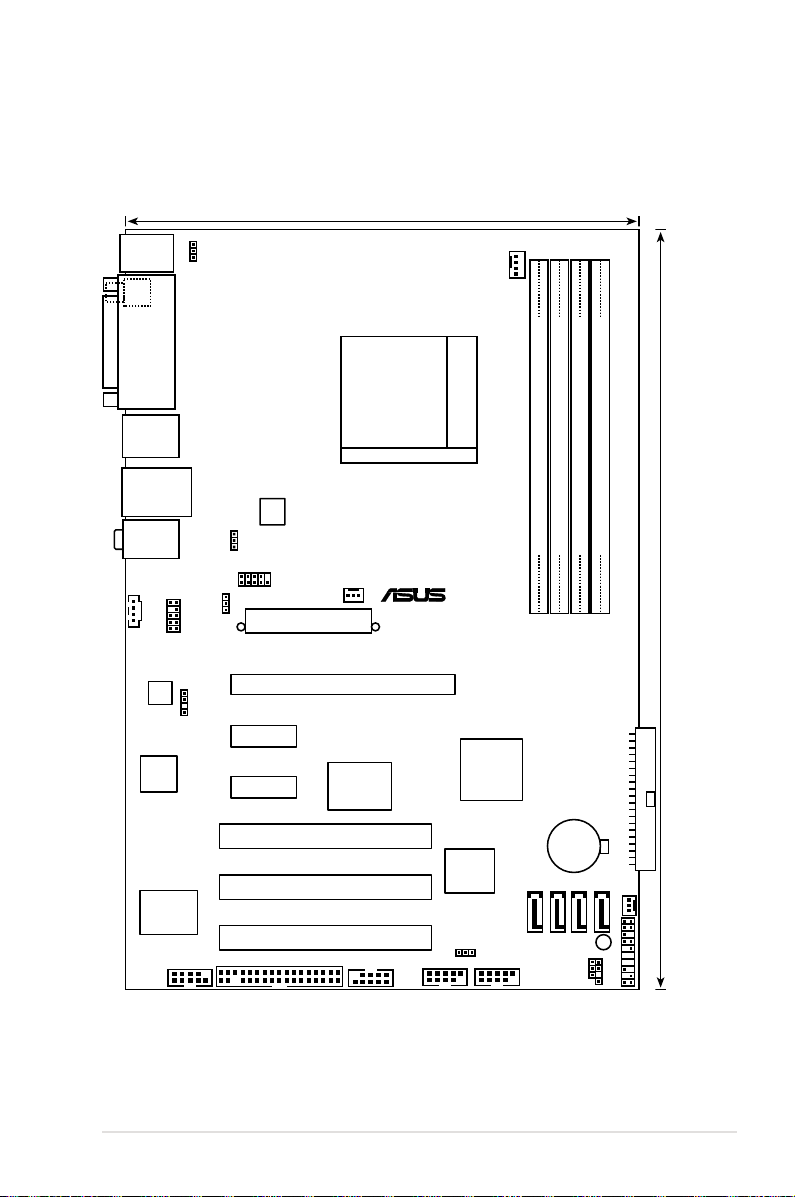
ASUS M2N 1394 1-7
1.5.1 Motherboard-Layout
1.5 Motherboard-Übersicht
Bottom:Mic In
Center:Line Out
Top:Line In
PANEL
M2N 1394
®
CR2032 3V
Lithium Cell
CMOS Power
AAFP
CHASSIS
20.6cm (8.1in)
Socket AM2
DDR2 DIMM_A1 (64 bit,240-pin module)
USB12
IE1394_2
FLOPPY
Super
I/O
4Mb
BIOS
PS/2KBMS
T: Mouse
B: Keyboard
LAN_USB34
CD
ADI
1988A
PCIEX16
PCIEX1_1
PCI1
CLRTC
USBPW5678
USB56
SATA3
CHA_FAN
ATX12V
SB_PWR
PARALLEL PORT
USBPW910
KBPWR
SPDIF_OUT
EATXPWR
COM1
PWR_FAN
CPU_FAN
30.5cm (12in)
DDR2 DIMM_B1 (64 bit,240-pin module)
DDR2 DIMM_A2 (64 bit,240-pin module)
DDR2 DIMM_B2 (64 bit,240-pin module)
PCIEX1_2
PCI2
PCI3
PRI_IDE
USB78
VIA
VT6308P
SATA2
SATA4
SATA1
SPDIF_O1
NVIDIA
®
nForce® 430
MCP61P
USBPW1234
LAN
USB910
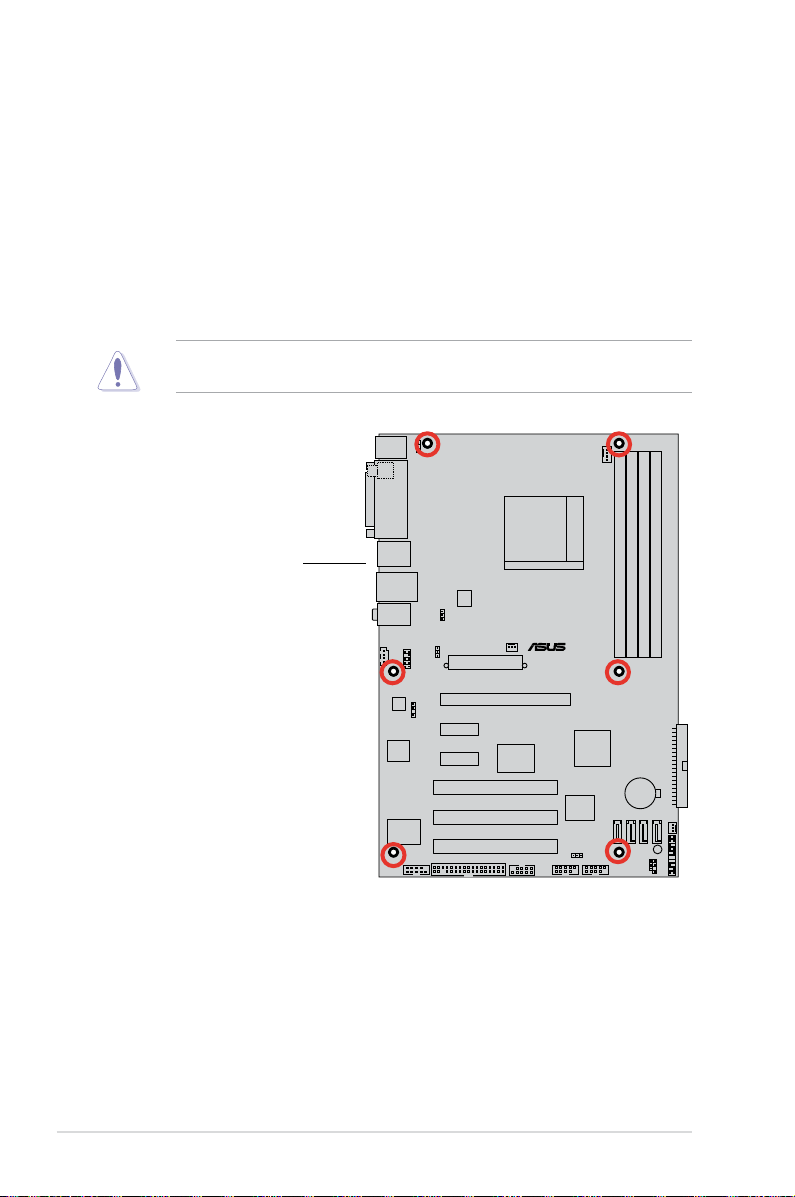
1-8 Kapitel 1: Produktbeschreibung
Ziehen Sie die Schrauben nicht zu fest! Das Motherboard könnte sonst
beschädigt werden.
1.5.2 Ausrichtung
Beim Installieren des Motherboards müssen Sie es richtig ausgerichtet ins
Computergehäuse einfügen. Die Kante mit den externen Anschlüssen zeigt
zur Rückseite des Computergehäuses, wie es unten abgebildet ist.
1.5.3 Schraubenlöcher
Stecken Sie sechs (6) Schrauben in die eingekreisten Löcher, um das
Motherboard am Gehäuse zu befestigen.
Diese Seite auf die Rückseite
des Computergehäuses legen
M2N 1394
®
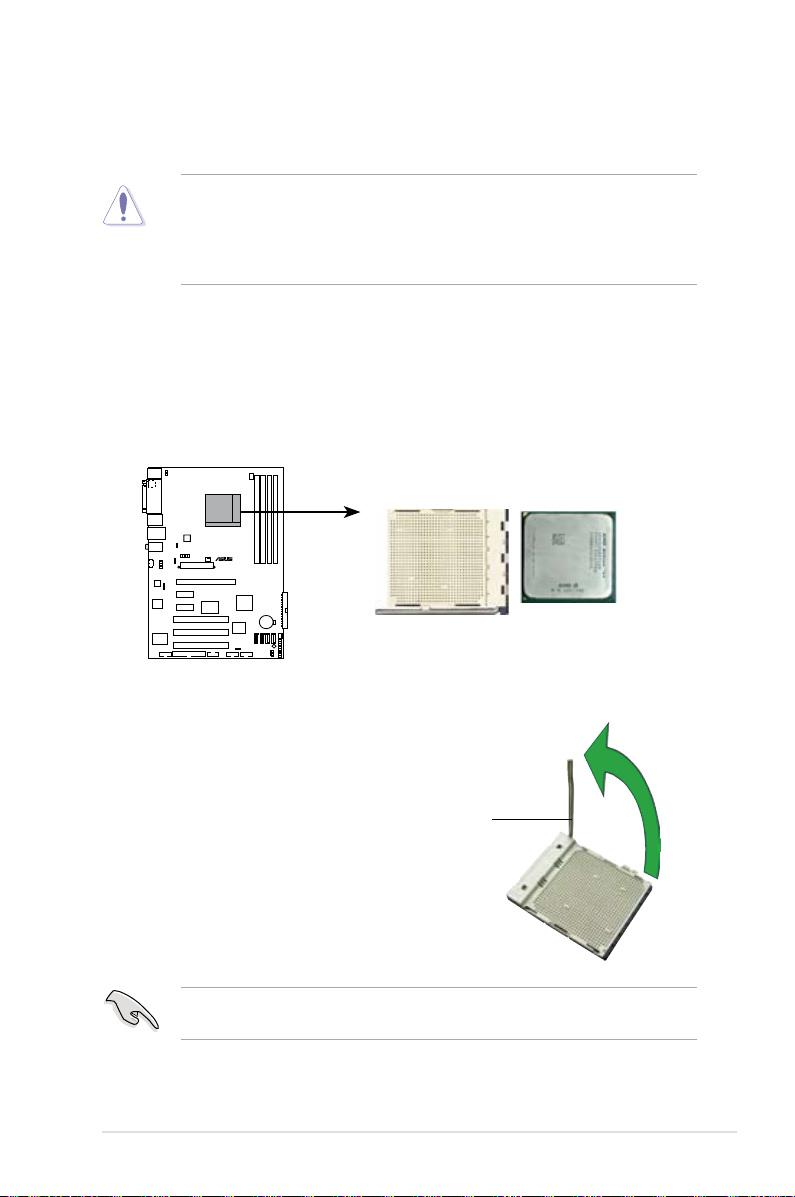
ASUS M2N 1394 1-9
1.6 Zentralverarbeitungseinheit (CPU)
Das Motherboard ist mit einem 940-pol. AM2-Sockel für den AMD Athlon™
64 X2-/Athlon™ 64-/Athlon™ FX-/Sempron™-Prozessor ausgestattet.
Die Pole des AM2-Sockels sind anders ausgerichtet als die des speziell für den
AMD AM2-Prozessor entwickelten 940-pol. Sockels. Vergewissern Sie sich, dass
die CPU, die Sie verwenden, für den AM2-Sockel entworfen wurde. Die CPU passt
nur in eine Richtung ein. Drücken Sie die CPU NICHT mit Gewalt in den Sockel,
sonst können die Sockelpole verbiegen und die CPU beschädigt werden!
1.6.1 Installieren der CPU
So installieren Sie eine CPU.
1. Suchen Sie den CPU-Sockel auf dem Motherboard.
2. Lösen Sie den Sockelhebel, indem
Sie ihn zur Seite drücken, und
heben Sie ihn in einem 90°-100°Winkel an.
Vergewissern Sie sich, dass der Sockelhebel um 90°-100° angehoben ist,
andernfalls kann die CPU u.U. nicht richtig eingesetzt werden.
Sockelhebel
M2N 1394
®
M2N 1394 CPU Socket AM2
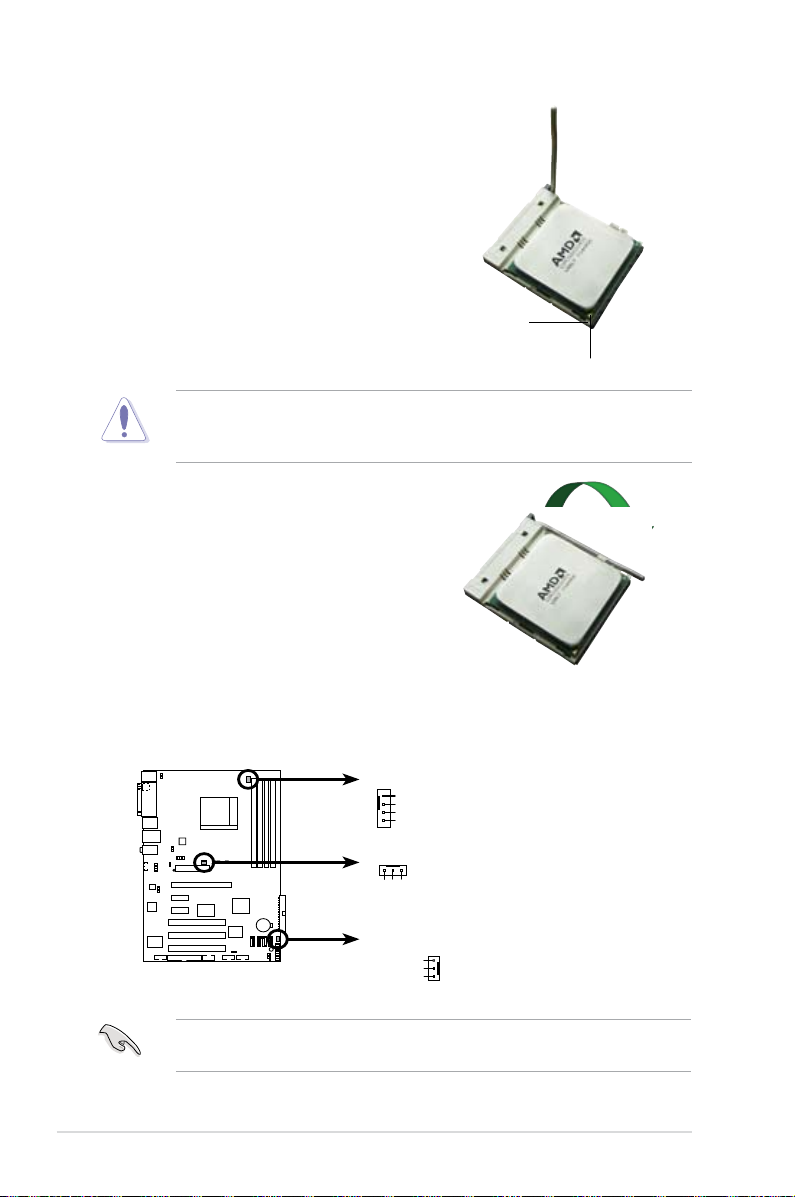
1-10 Kapitel 1: Produktbeschreibung
3. Positionieren Sie die CPU oberhalb
des Sockels, so dass die CPU-Ecke
mit dem goldenen Dreieck auf
der Sockelecke mit dem kleinen
Dreieck liegt.
4. Stecken Sie die CPU vorsichtig in
den Sockel, bis sie einrastet.
Die CPU passt nur in eine Richtung ein. Stecken Sie die CPU nicht
mit übermäßiger Kraft in den Steckplatz ein, um ein Verbiegen der
Sockelkontaktstifte und Schäden an der CPU zu vermeiden.
5. Wenn die CPU eingesteckt ist, drücken
Sie den Sockelhebel herunter, um die
CPU zu xieren. Der Hebel rastet mit
einem Klicken an der Seite ein, wenn
er korrekt heruntergedrückt wurde.
6. Installieren Sie den CPU-Kühlkörper
und -Lüfter nach den Anweisungen,
die der Verpackung beigelegt sind.
Goldenes Dreieck
7. Verbinden Sie das CPU-Lüfterkabel mit dem CPU_FAN-Anschluss auf
dem Motherboard.
Vergessen Sie nicht, den CPU-Lüfteranschluss anzuschließen! Ansonsten
können u.U. Hardwareüberwachungsfehler auftreten.
Kleines Dreieck
M2N 1394
®
M2N 1394 Fan connectors
PWR_FAN
GND
Rotation
+12V
CHA_FAN
GND
Rotation
+12V
CPU_FAN
GND
CPU FAN PWR
CPU FAN IN
CPU FAN PWM
CPU_FAN
PWR_FAN
CHA_FAN
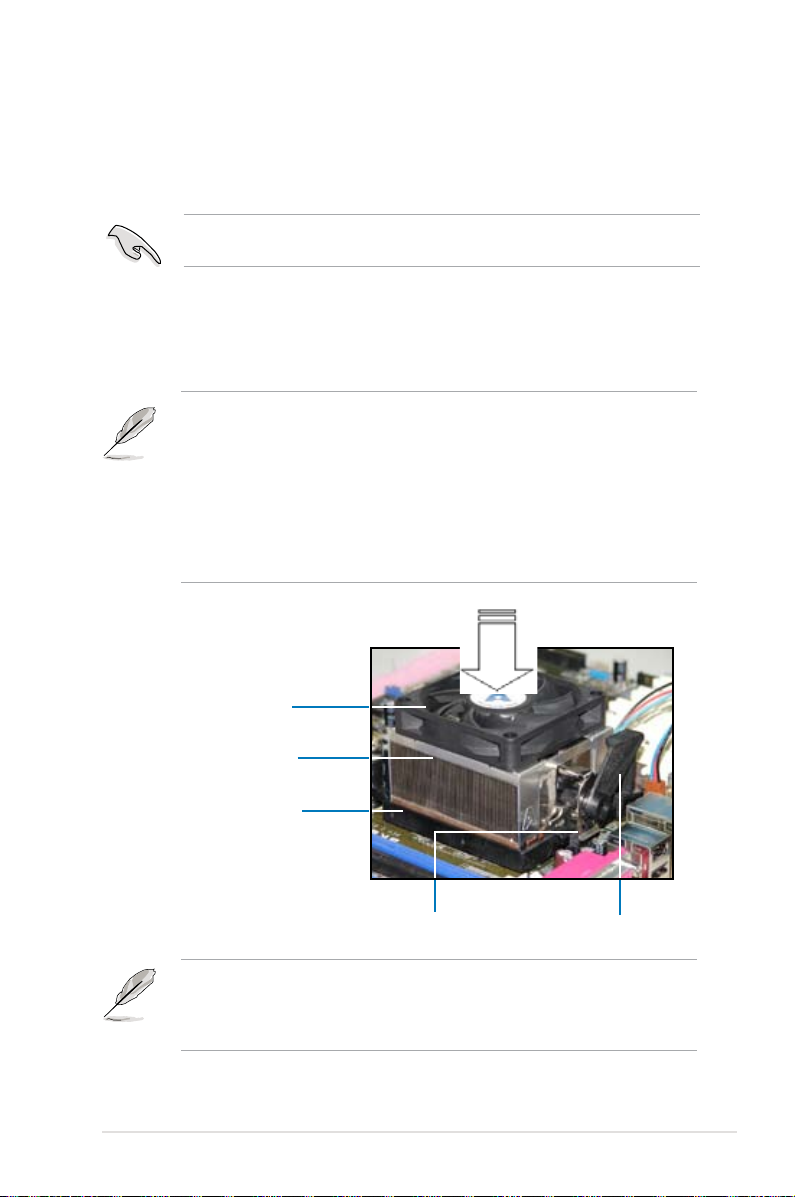
ASUS M2N 1394 1-11
1.6.2 Installieren des CPU-Kühlkörpers und Lüfters
Der AMD Athlon™ 64 X2-/Athlon™ 64-/Athlon™ FX-/Sempron™-Prozessor
benötigt eine spezielle Kühlkörper-/Lüftereinheit, um einen optimalen
Kühlzustand und maximale Leistung zu gewährleisten.
Verwenden Sie ausschließlich von AMD beglaubigte Kühlkörper und
Lüftereinheiten.
• Das Befestigungsmodul ist beim Kauf schon auf dem Motherboard
installiert.
• Sie müssen das Befestigungsmodul nicht entfernen, wenn Sie die CPU
oder andere Motherboard-Komponenten installieren.
• Wenn Sie einen seperaten CPU-Kühlkörper oder Lüfter gekauft haben,
vergewissern Sie sich, das das Material der thermischen Schnittstelle
(Wärmeleitpaste) richtig an der CPU und dem Kühlkörper angebracht ist,
bevor Sie Kühlkörper oder Lüfter installieren.
Ihrer CPU-Lüfter-Kühlkörpereinheit sollten Installationsanweisungen für die
CPU, den Kühlkörper und den Befestigungsmechanismus beigelegt sein.
Falls die Anweisungen in diesem Abschnitt der CPU-Dokumentation nicht
entsprechen, folgen Sie der letzteren.
So installieren Sie den CPU-Kühlkörper und -Lüfter.
1. Stellen Sie den Kühlkörper auf die installierte CPU. Stellen Sie dabei sicher,
dass der Kühlkörper richtig auf dem Befestigungsmodul aufsitzt.
Befestigungsmodul
CPU-Kühlkörper
CPU-Lüfter
BefestigungsklammerhebelBefestigungsklammer
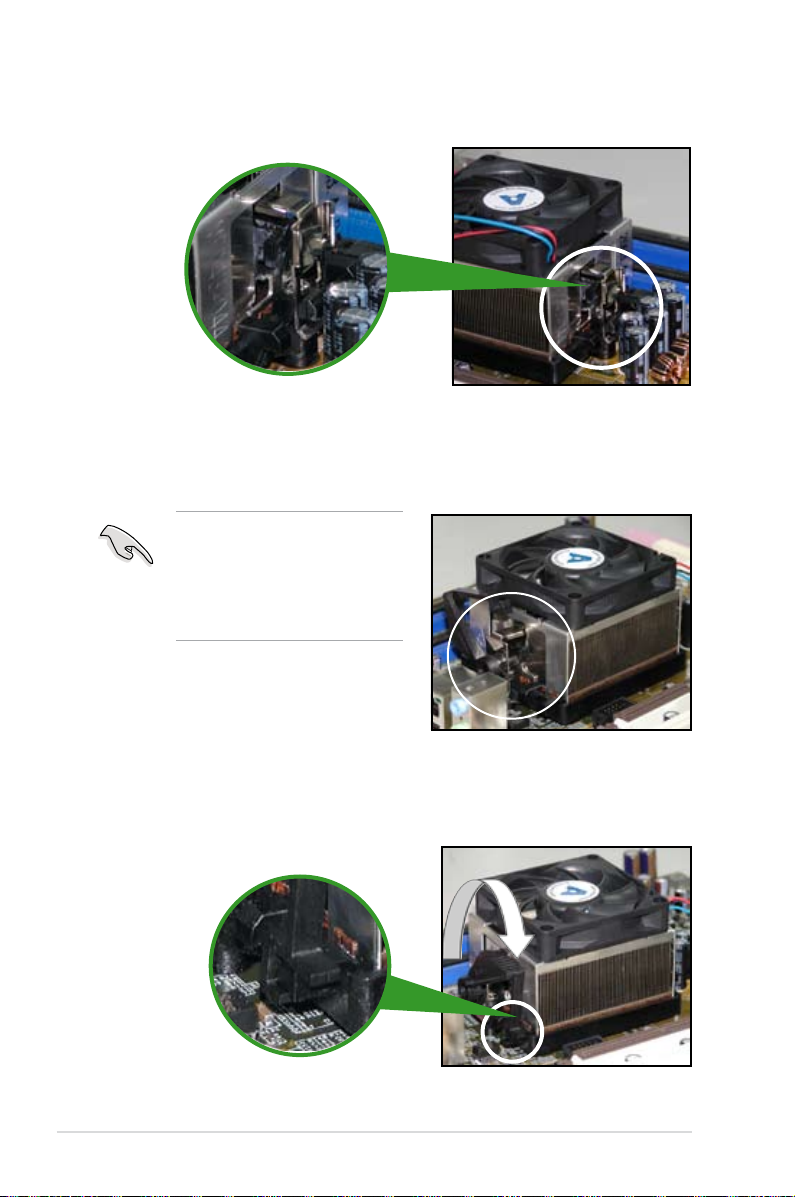
1-12 Kapitel 1: Produktbeschreibung
2. Befestigen Sie ein Ende der Befestigungsklammer mit dem
Befestigungsmodul.
3. Platzieren Sie das andere Ende der Befestigungsklammer (nahe des
Hebels) mit dem Befestigungsmodul. Ein Klickgeräusch ertönt, wenn
die Befestigungsklammer korrekt einrastet.
4. Drücken Sie den Hebel der Befestigungsklammer nach unten, um den
Kühlkörper und Lüfter auf dem Modul zu installieren.
Stellen Sie sicher , dass die
Kühlkörper-Lüfter-Einheit genau
auf den Befestigungsmechanismus aufgesetzt ist, sonst lässt
sich die Befestigungsklammer
nicht einrasten.
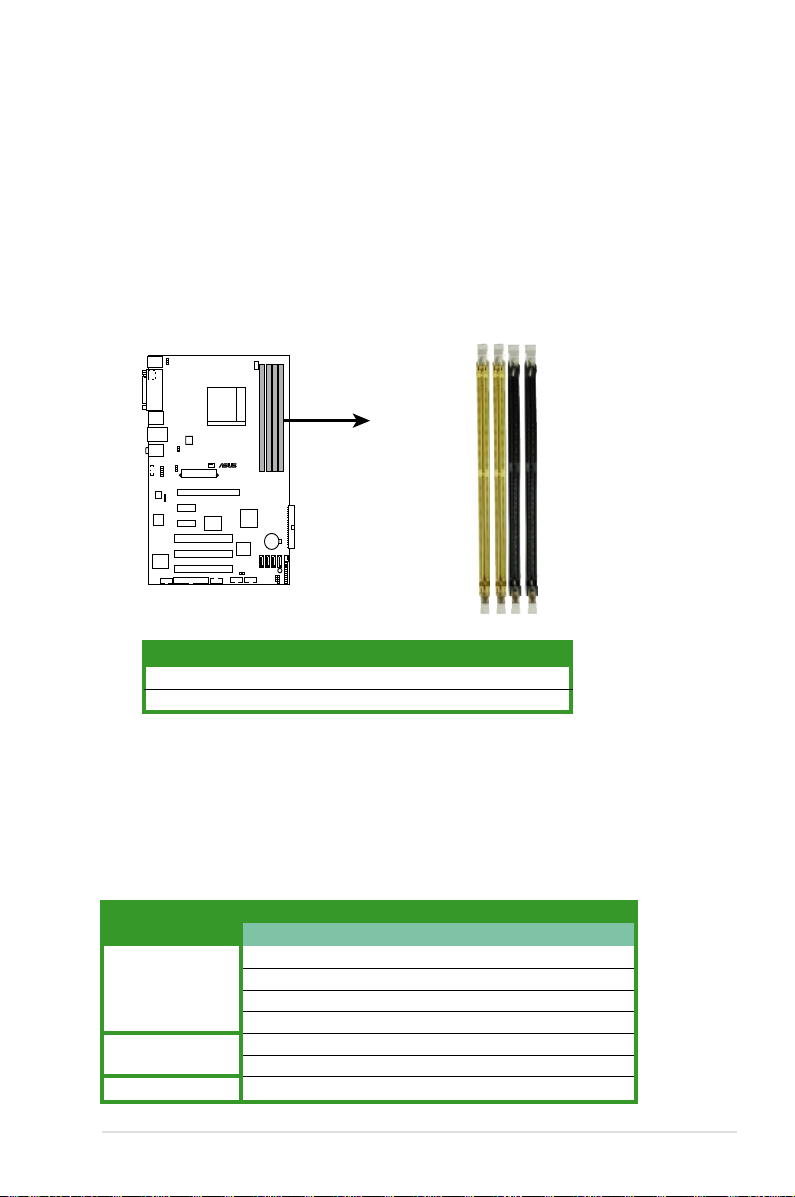
ASUS M2N 1394 1-13
1.7.2 Speicherkongurationen
Sie können 256 MB, 512 MB, 1 GB und 2 GB ungepufferte/nicht-ECC DDR2
DIMMs into the DIMM-Steckplätzen installieren.
1.7 Systemspeicher
1.7.1 Übersicht
Das Motherboard ist mit vier Double Data Rate 2 (DDR2) Dual Inline Memory
Module (DIMM)-Steckplätzen ausgestattet.
Ein DDR2-Modul hat die selbe Abmessungen wie ein DDR DIMM-Modul,
verwendet aber 240 Pole im Gegensatz zu einem 184-pol. DDR DIMMModul. DDR2 DIMM-Module sind anders gekerbt, so dass sie nicht in einen
DDR DIMM-Steckplatz eingesteckt werden können.
Die nachstehende Abbildung zeigt die Position der Steckplätze an:
Empfohlene Speicherkongurationen
Steckplätze
DIMM_A1 DIMM_A2 DIMM_B1 DIMM_B2
Belegt - - -
- Belegt - -
- - Belegt -
- - - Belegt
Belegt - Belegt -
- Belegt - Belegt
Belegt Belegt Belegt Belegt
Modus
Single Channel
Dual-Channel (1)
Dual-Channel (2)
Kanal Steckplätze
Kanal A DIMM_A1und DIMM_A2
Kanal B DIMM_B1und DIMM_B2
M2N 1394
®
M2N 1394 240-pin DDR2 DIMM sockets
DIMM_A2
DIMM_A1
DIMM_B2
DIMM_B1
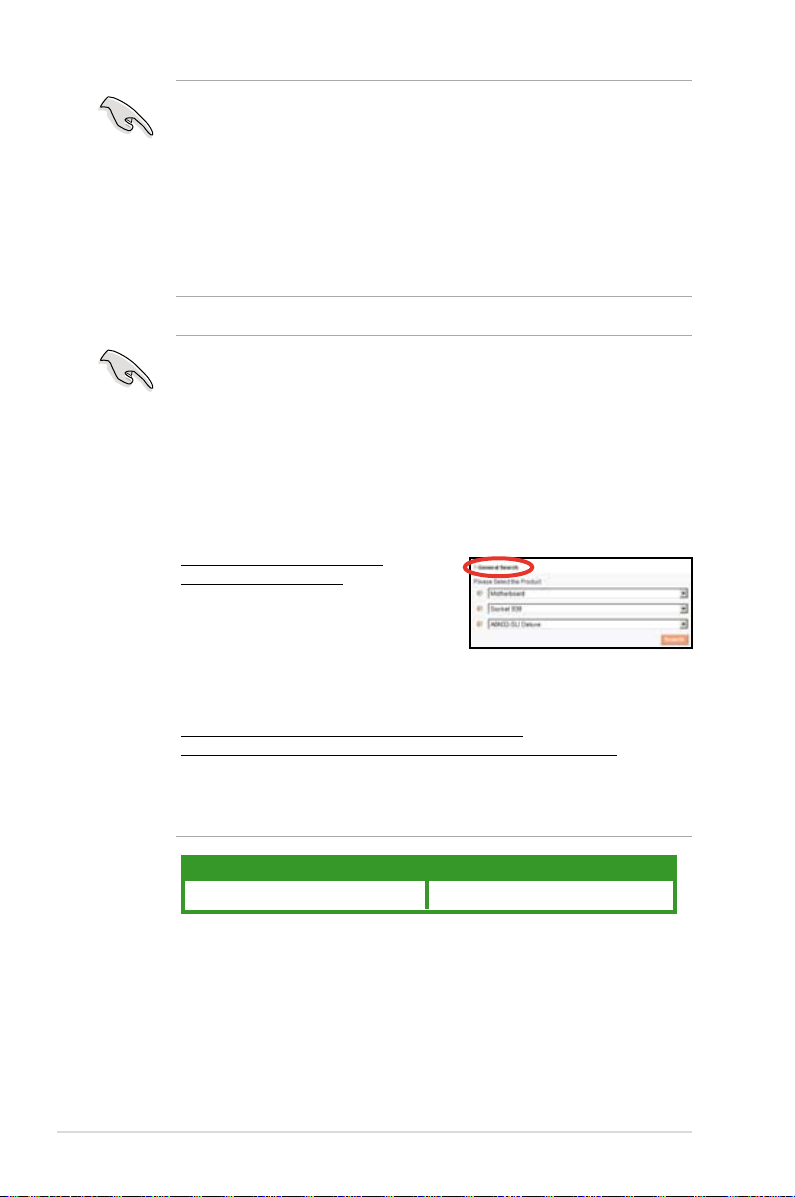
1-14 Kapitel 1: Produktbeschreibung
* In einer Dual-Channel-Speicherkonguration (2) können Sie:
• identische DIMMs in allen vier Steckplätzen installieren, ODER
• ein identisches DIMM-Paar DIMM_A1 und DIMM_B1 (gelbe
Steckplätze) und ein weiteres identisches DIMM-Paar in DIMM_A2
und DIMM_B2 (schwarze Steckplätze) installieren
* Installieren Sie immer DIMMs mit der selben CAS-Latenz. Für eine
optimale Kompatibilität empfehlen wir Ihnen Arbeitsspeichermodule von
dem selben Anbieter zu kaufen. Die neueste Liste qualizierter Anbieter
nden Sie auf der ASUS-Website (www.asus.com).
Wichtige Hinweise zur Installation von Windows® XP 32-Bit-Betriebssystemen
Wenn Sie ein Windows® XP 32-Bit-Betriebssystem installieren, kann
vorkommen, dass das System eine gewisse Menge an Speicherplatz
für Systemgeräte reserviert. Es wird empfohlen, unter Windows® XP 32-
Bit-Betriebssystemen weniger als 3GB Systemspeicher zu installieren.
Die Installation von Speicher über diesem Limit muss nicht unbedingt
Benutzungsprobleme hervorrufen, aber der zusätzliche Speicherplatz steht
Benutzern nicht zur Verfügung.
Weitere Hinweise nden Sie auf der ASUS FAQ-Seite:
http://support.asus.com/faq/faq.
aspx?SLanguage=de-de
Wählen Sie unter Hauptsuche die hier
gezeigte Auswahl und klicken Sie auf
Suche. Klicken Sie auf den Artikel “4GB
Speicher ist installiert, aber weniger
wurde erkannt.”
Hinweise Dritter zu diesem Thema nden Sie hier:
http://dlsvr01.asus.com/pub/ASUS/mb/4GB_Rev1.pdf
http://www.intel.com/support/motherboards/server/sb/cs-016594.htm
Windows® 2000 Advanced Server Windows® XP Professtional x64 Edition
32-Bit 64-Bit
Dieses Motherboard kann unter den unten aufgeführten Betriebssystemen bis
zu 8 GB Speicher unterstützen. Sie können maximal 2 GB DIMMs auf jedem
Steckplatz installieren.
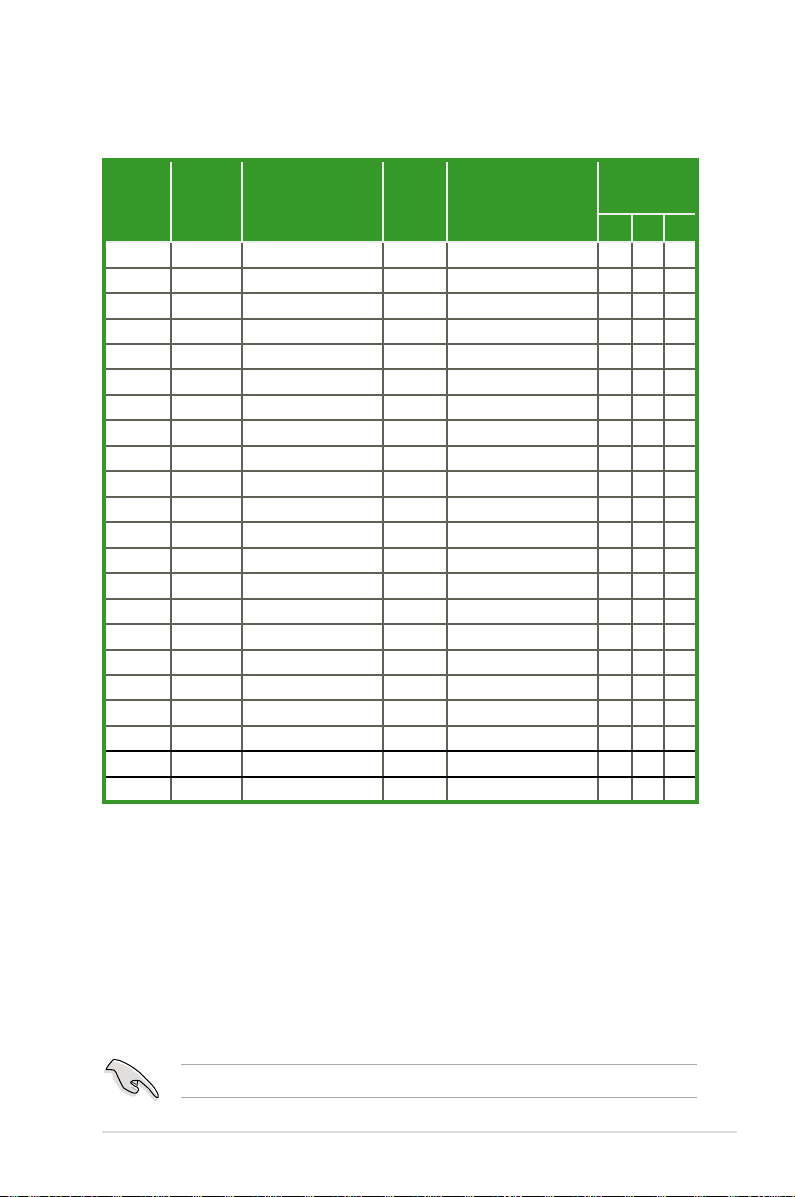
ASUS M2N 1394 1-15
Liste qualizierter Anbieter (QVL)
DDR2-800
Größe Anbieter Modell Seite(n) Komponente
DIMMSteckplatzunterstützung
A B C
512 MB KINGSTON K4T51083QC SS KVR800D2N5/512 • • •
1024 MB KINGSTON Heat-Sink Package DS KHX6400D2LL/1G • • •
512 MB Qimonda HYB18T256800AF25 DS HYS64T64520HU-2.5-A • • •
512 MB Qimonda HYB18T256800AF25F DS HYS64T64020HU-25F-A • • •
256 MB Qimonda HYB18T512160BF-25F SS HYS64T32000HU-25F-B • •
512 MB Qimonda HYB18T512800BF25F SS HYS64T64000HU-25F-B • • •
1024 MB Qimonda HYB18T512800BF25F DS
HYS64T128020HU-25F-B
• • •
512 MB SAMSUNG EDD339XX SS M378T6553CZ3-CE7 • • •
256 MB SAMSUNG K4T51163QC-ZCE7 SS M378T3354CZ3-CE7 • • •
512 MB Hynix HY5PS12821BFP-S5 SS HYMP564U64BP8-S5 • • •
1024 MB Hynix HY5PS12821BFP-S5 DS HYMP512U64BP8-S5 • • •
512 MB MICRON 5JAIIZ9DQQ SS MT8HTF6464AY-80EA3 • • •
1024 MB MICRON 5JAIIZ9DQQ DS
MT16HTF12864AY-80EA3
• • •
512 MB MICRON 5ZD22D9GKX SS MT8HTF6464AY-80ED4 • • •
1024 MB MICRON 5ZD22D9GKX DS
MT16HTF12864AY-80ED4
• • •
512 MB MICRON 6CD22D9GKX SS MT8HTF6464AY-80ED4 • • •
1024 MB MICRON 6CD22D9GKX DS
MT16HTF12864AY-80ED4
• • •
1024 MB CORSAIR Heat-Sink Package DS CM2X1024-6400C4 • • •
1024 MB ELPIDA E1108AB-8E-E(ECC) SS EBE10EE8ABFA-8E-E • • •
512 MB Crucial Heat-Sink Package SS BL6464AA804.8FD • • •
1024 MB Crucial Heat-Sink Package DS BL12864AA804.16FD • • •
1024 MB Apacer Heat-Sink Package DS AHU01GE800C5K1C • • •
Seite(n): SS - Einseitig DS - Zweiseitig
DIMM-Unterstützung:
A - Unterstützt ein Modul, das in einer Single-Channel-
Speicherkonguration in einen beliebigen Steckplatz gesteckt wird.
B - Unterstützt ein Modulpaar, das als Dual-Channel-Speicherkonguration
in die gelbe oder schwarzen Steckplätze eingesteckt wird.
C - Unterstützt zwei Modulpaare, die als zwei Paare eine Dual-Channel-
Speicherkonguration in die gelben und schwarzen Steckplätze
gesteckt werden.
Die aktuelle Liste qualizierter Anbieter nden Sie auf der ASUS-Webseite.
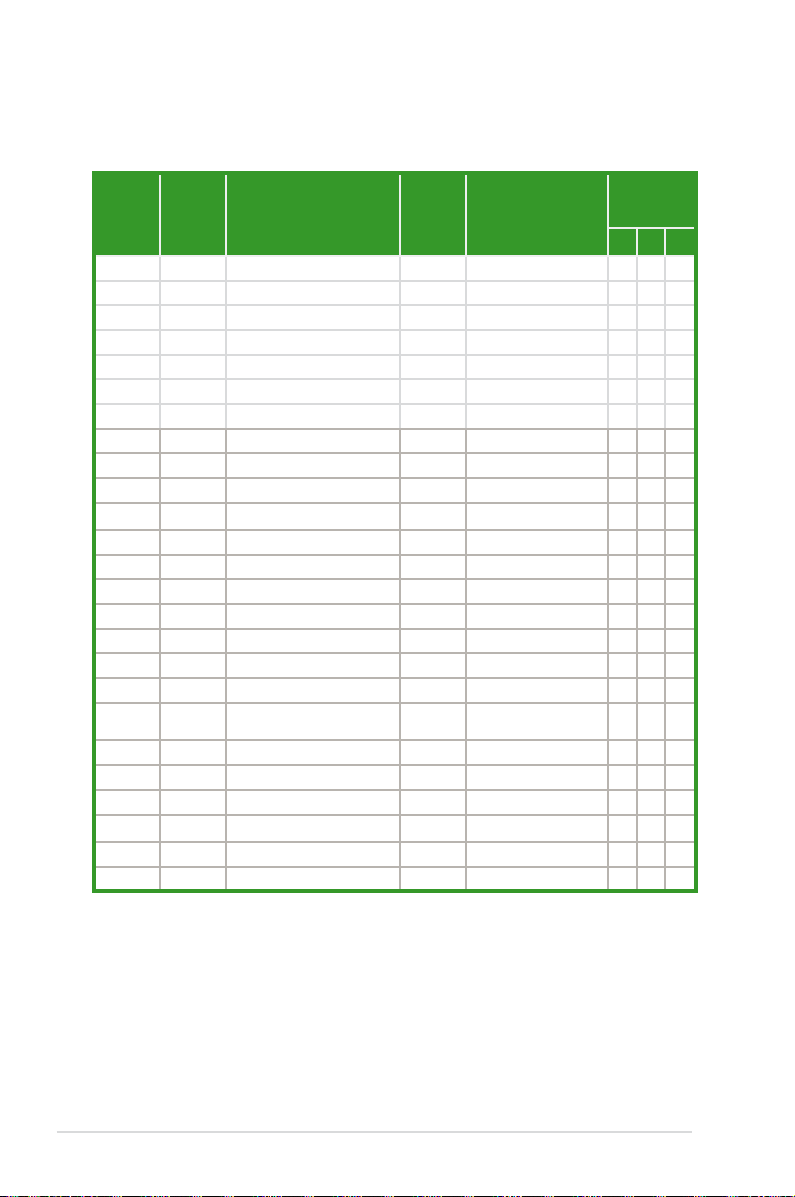
1-16 Kapitel 1: Produktbeschreibung
Liste qualizierter Anbieter (QVL)
DDR2-667
Größe Anbieter Modell Seite(n) Komponente
DIMMSteckplatzunterstützung
A B C
256 MB KINGSTON E5116AB-5C-E SS KVR533D2N4/256 • • •
256 MB KINGSTON E5116AF-5C-E SS KVR533D2N4/256 • • •
512 MB KINGSTON HY5PS56821F-C4 DS KVR533D2N4/512 • • •
512 MB KINGSTON HYB18T512800AF3733336550 SS KVR533D2N4/512 • • •
1024 MB KINGSTON 5YD11D9GCT DS KVR533D2N4/1G • • •
256 MB SAMSUNG K4T56083QF-GCD5 SS M378T3253FG0-CD5 • • •
512 MB SAMSUNG K4T51083QB-GCD5 SS M378T6553BG0-CD5 • • •
512 MB Inneon HYB18T512800AF37FSS29334 SS HYS64T64000HU-3.7-A • • •
512 MB MICRON D9BOM DS MT 16HTF6464AG-53EB2 • • •
512 MB Corsair MIII0052532M8CEC DS VS512MB533D2 • • •
512 MB ELPIDA E5108AB-5C-E SS EBE51UD8ABFA-5C-E • • •
512 MB Kingmax KKEA88B4IAK-37 SS KLBC28F-A8KB4 • • •
256 MB Kingmax E5116AB-5C-E SS KLBB68F-36EP4 • • •
512 MB Kingmax E5108AE-5C-E SS KLBC28F-A8EB4 • • •
512 MB PQI D2-E04180W025 SS MEAB-323LA • • •
1024 MB PQI D2-E04230W107 DS MEAB-423LA • • •
512 MB AENEON AET93F370A G 0513 SS AET660UD00-370A98Z • • •
256 MB AENEON AET94F370AWVV34635G0520 SS AET560UD00-370A98Z • • •
512 MB AENEON
AET93F370A 3VV36328G
0522
SS AET660UD00-370A98Z • • •
512 MB AENEON AET93F370A 0518 SS AET660UD00-370A98X • • •
1024 MB AENEON AET93F370A 0551 DS AET760UD00-370A98Z • • •
1024 MB AENEON AET92F370A 0606 DS AET760UD00-370A98S • • •
2048 MB AENEON AET03F370AFVV26176G 0542 DS AET860UD00-370A08X • • •
512 MB VERITECH VTD264M8PC6G01A164129621 SS GTP512HLTM46DG • • •
1024 MB VERITECH VTD264M8PC6G01A164129621 DS GTP01GHLTM56DG • • •
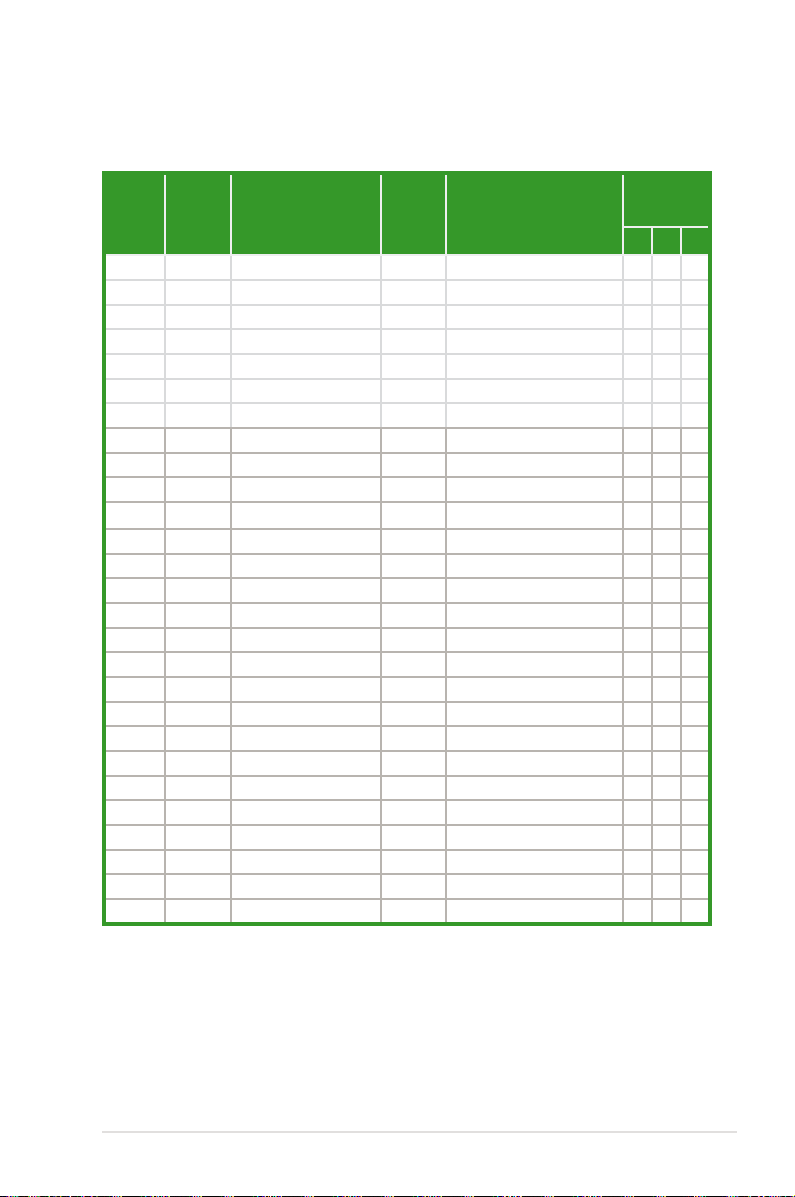
ASUS M2N 1394 1-17
Größe Anbieter Modell Seite(n) Komponente
DIMMSteckplatzunterstützung
A B C
256 MB KINGSTON KVR533D2N4/256 SS E5116AB-5C-E • • •
256 MB KINGSTON KVR533D2N4/256 SS E5116AF-5C-E • • •
512 MB KINGSTON KVR533D2N4/512 DS HY5PS56821F-C4 • • •
512 MB KINGSTON KVR533D2N4/512 SS HYB18T512800AF3733336550 • • •
1024MB KINGSTON KVR533D2N4/1G DS 5YD11D9GCT • • •
256 MB SAMSUNG M378T3253FG0-CD5 SS K4T56083QF-GCD5 • • •
512 MB SAMSUNG M378T6553BG0-CD5 SS K4T51083QB-GCD5 • • •
512 MB Inneon HYS64T64000GU-3.7-A SS HYB18T512800AC37SSS11511 • •
512 MB Inneon HYS64T64000HU-3.7-A SS HYB18T512800AF37FSS29334 • • •
512 MB Micron MT 16HTF6464AG-53EB2 DS D9BOM • • •
1024 MB Micron MT 16HTF12864AY-53EA1 DS D9CRZ • •
512 MB Corsair VS512MB533D2 DS MIII0052532M8CEC • • •
512 MB Elpida EBE51UD8ABFA-5C-E SS E5108AB-5C-E • • •
512 MB Kingmax KLBC28F-A8KB4 SS KKEA88B4IAK-37 • • •
256 MB Kingmax KLBB68F-36EP4 SS E5116AB-5C-E • • •
512 MB Kingmax KLBC28F-A8EB4 SS E5116AB-5C-E • • •
512 MB PQI MEAB-323LA SS D2-E04180W025 • • •
1024 MB PQI MEAB-423LA DS D2-E04230W107 • • •
512 MB AENEON AET660UD00-370A98Z SS AET93F370A G 0513 • • •
256 MB AENEON AET560UD00-370A98Z SS AET94F370AWVV34635G0520 • • •
512 MB AENEON AET660UD00-370A98Z SS AET93F370A 3VV36328G 0522 • • •
512 MB AENEON AET660UD00-370A98X SS AET93F370A 0518 • • •
1024 MB AENEON AET760UD00-370A98Z DS AET93F370A 0551 • • •
1024 MB AENEON AET760UD00-370A98S DS AET92F370A 0606 • • •
2048 MB AENEON AET860UD00-370A08X DS AET03F370AFVV26176G 0542 • • •
512 MB VERITECH GTP512HLTM46DG SS VTD264M8PC6G01A164129621 • • •
1024 MB VERITECH GTP01GHLTM56DG DS VTD264M8PC6G01A164129621 • • •
Liste qualizierter Anbieter (QVL)
DDR2-533
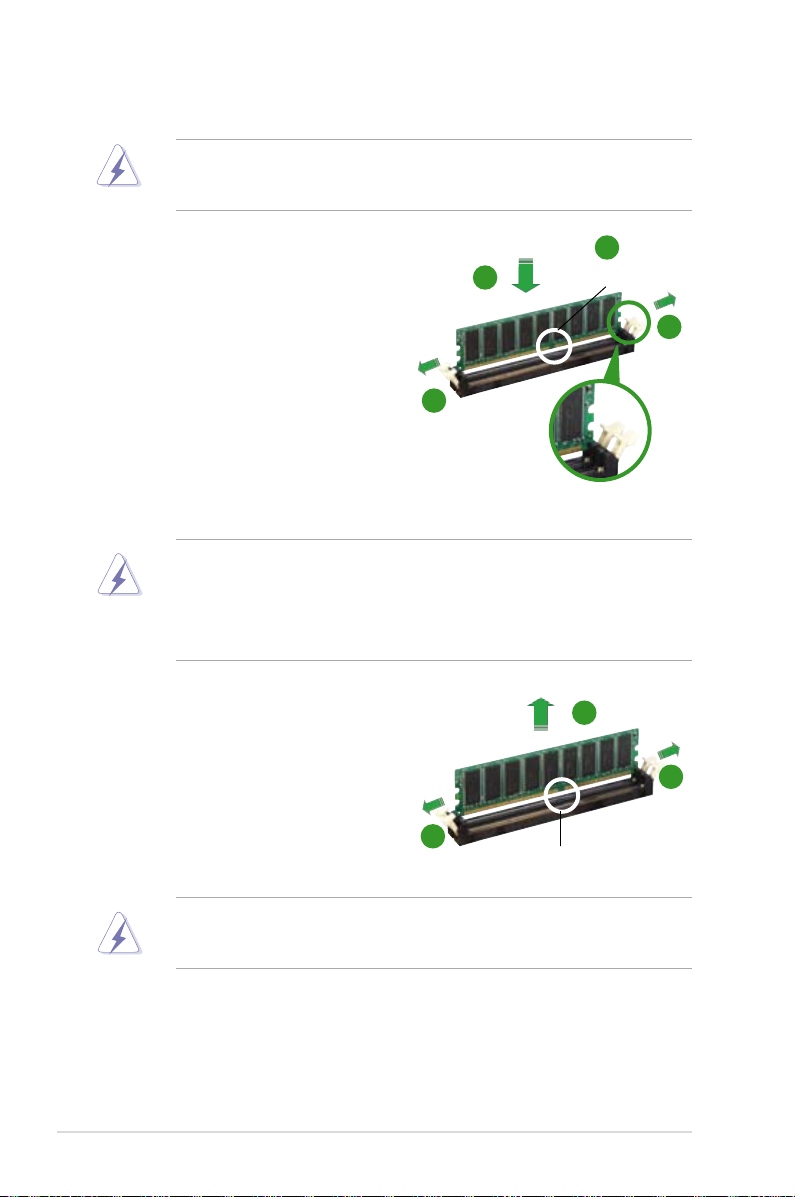
1-18 Kapitel 1: Produktbeschreibung
1.7.3 Installieren eines DIMMs
1. Drücken Sie die Haltebügel nach
außen, um den DIMM-Steckplatz
zu entriegeln.
2. Richten Sie ein DIMM-Modul auf
den Steckplatz aus, so dass die
Kerbe am DIMM-Modul an die
Unterbrechung des Steckplatzes
passt.
3. Stecken Sie das DIMM-Modul fest
in den Steckplatz ein, bis die
Haltebügel zurückschnappen und
das DIMM-Modul richtig sitzt.
Trennen Sie unbedingt das System vom Netz, bevor Sie DIMMs oder andere
Systemkomponenten hinzufügen oder entfernen. Ansonsten können sowohl das
Motherboard als auch die Komponenten schwer beschädigt werden.
1.7.5 Entfernen eines DIMMs
So entfernen Sie ein DIMM:
1. Drücken Sie die Haltebügel
gleichzeitig nach außen, um den
DIMM-Steckplatz zu entriegeln.
2. Entfernen Sie das DIMM-Modul vom Steckplatz.
Halten Sie das DIMM-Modul beim Drücken der Haltebügel leicht mit Ihren
Fingern fest. Das DIMM-Modul könnte plötzlich herausspringen und beschädigt
werden.
• Ein DDR2-DIMM lässt sich aufgrund einer Kerbe nur in eine Richtung
einpassen. Stecken Sie ein DIMM nicht gewaltsam in einen Steckplatz, da
es sonst beschädigt werden könnte..
• Die DDR2 DIMM-Steckplätze unterstützen keine DDR DIMMs. Installieren
Sie KEINE DDR DIMMs in die DDR2 DIMM-Steckplätze.
Entriegelter Haltebügel
DDR2 DIMM-Kerbe
DDR2 DIMM-Kerbe
1
3
2
1
1
2
1
1
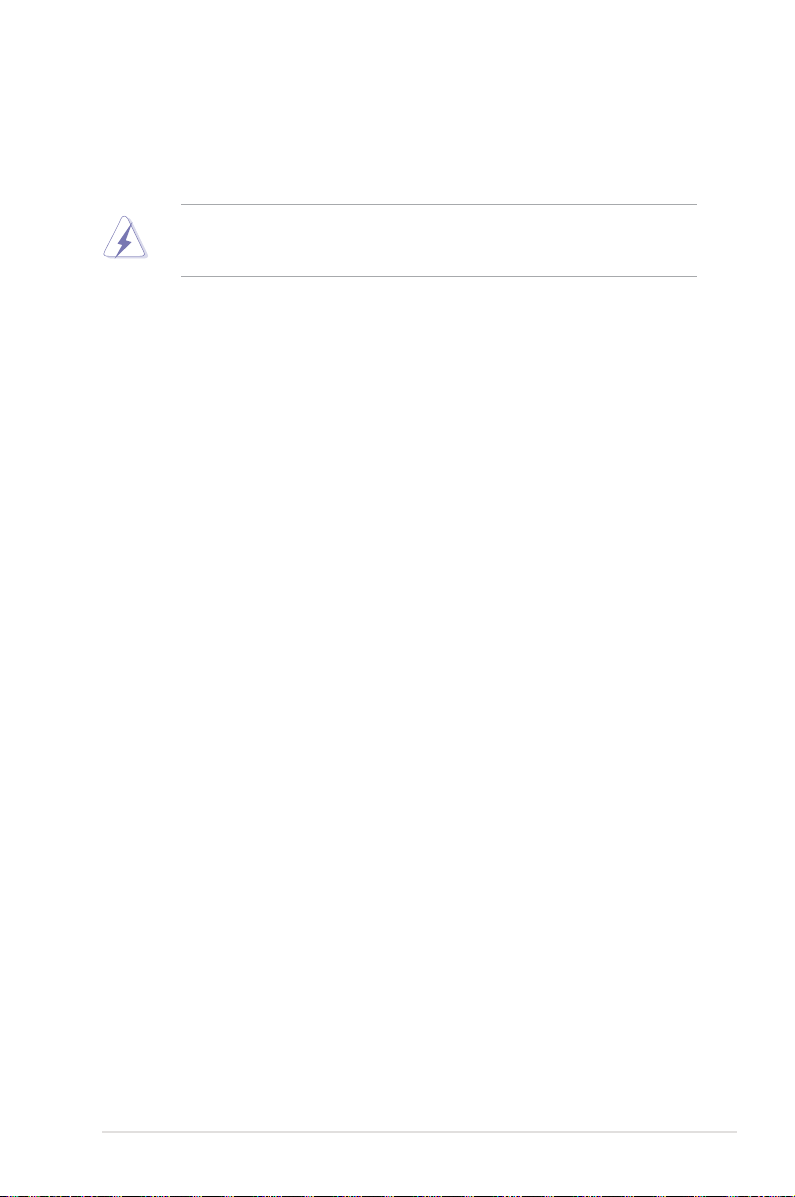
ASUS M2N 1394 1-19
1.8 Erweiterungssteckplätze
Später wollen Sie eventuell Erweiterungskarten installieren. Folgende
Unterabschnitte beschreiben diese Steckplätze und die von ihnen
unterstützen Erweiterungskarten.
1.8.1 Installieren einer Erweiterungskarte
So installieren Sie eine Erweiterungskarte:
1. Lesen Sie vor dem Installieren der Erweiterungskarte die
beigefügte Dokumentation durch, und nehmen Sie die notwendigen
Hardwareeinstellungen vor.
2. Entfernen Sie die Abdeckung des Systemgehäuses (wenn das
Motherboard bereits in einem Gehäuse installiert ist).
3. Entfernen Sie das Abdeckblech am Ende des zu verwendenden
Steckplatzes. Bewahren Sie die Schraube für späteren Gebrauch auf.
4. Richten Sie den Kartenanschluss auf den Steckplatz aus, und drücken
Sie die Karte hinein, bis sie festsitzt.
5. Befestigen Sie die Karte mit der zuvor entfernten Schraube am
Gehäuse.
6. Bringen Sie die Abdeckung des Systemgehäuses wieder an.
1.8.2 Kongurieren einer Erweiterungskarte
Nach dem Installieren der Erweiterungskarte müssen Sie diese mit einer
Software kongurieren.
1. Schalten Sie das System ein, und ändern Sie ggf. die BIOSEinstellungen. Kapitel 2 informiert Sie über das BIOS-Setup.
2. Weisen Sie der Karte ein IRQ zu. Beziehen Sie sich auf die Tabellen auf
der nächsten Seite.
3. Installieren Sie die Softwaretreiber für die Erweiterungskarte.
Das Netzkabel muss unbedingt vor der Installation oder dem Entfernen der
Erweiterungskarten ausgesteckt werden. Ansonsten können Sie sich verletzen
und die Motherboardkomponenten beschädigen.
